Como migrar seu site do Joomla para o WordPress (em 9 etapas)
Publicados: 2022-01-17Com cem milhões de downloads, muitas pessoas estão satisfeitas com a plataforma Joomla. No entanto, em algum momento, você pode precisar migrar para um sistema mais poderoso e flexível, como o WordPress.
Felizmente, é possível migrar do Joomla para o WordPress. Na verdade, com as ferramentas certas, mover todo o seu site pode ser uma experiência sem estresse.
Neste post, vamos explorar por que você pode querer atualizar do Joomla para o WordPress. Em seguida, mostraremos como planejar e concluir essa migração em nove etapas simples.
Vamos começar!
Por que você pode querer migrar do Joomla para o WordPress
Usado por mais de dois milhões de sites, o Joomla é um popular sistema de gerenciamento de conteúdo (CMS). Este CMS é otimizado para os mecanismos de pesquisa e possui mais de 70 pacotes de tradução, além de suporte integrado para gerenciamento de conteúdo multilíngue:
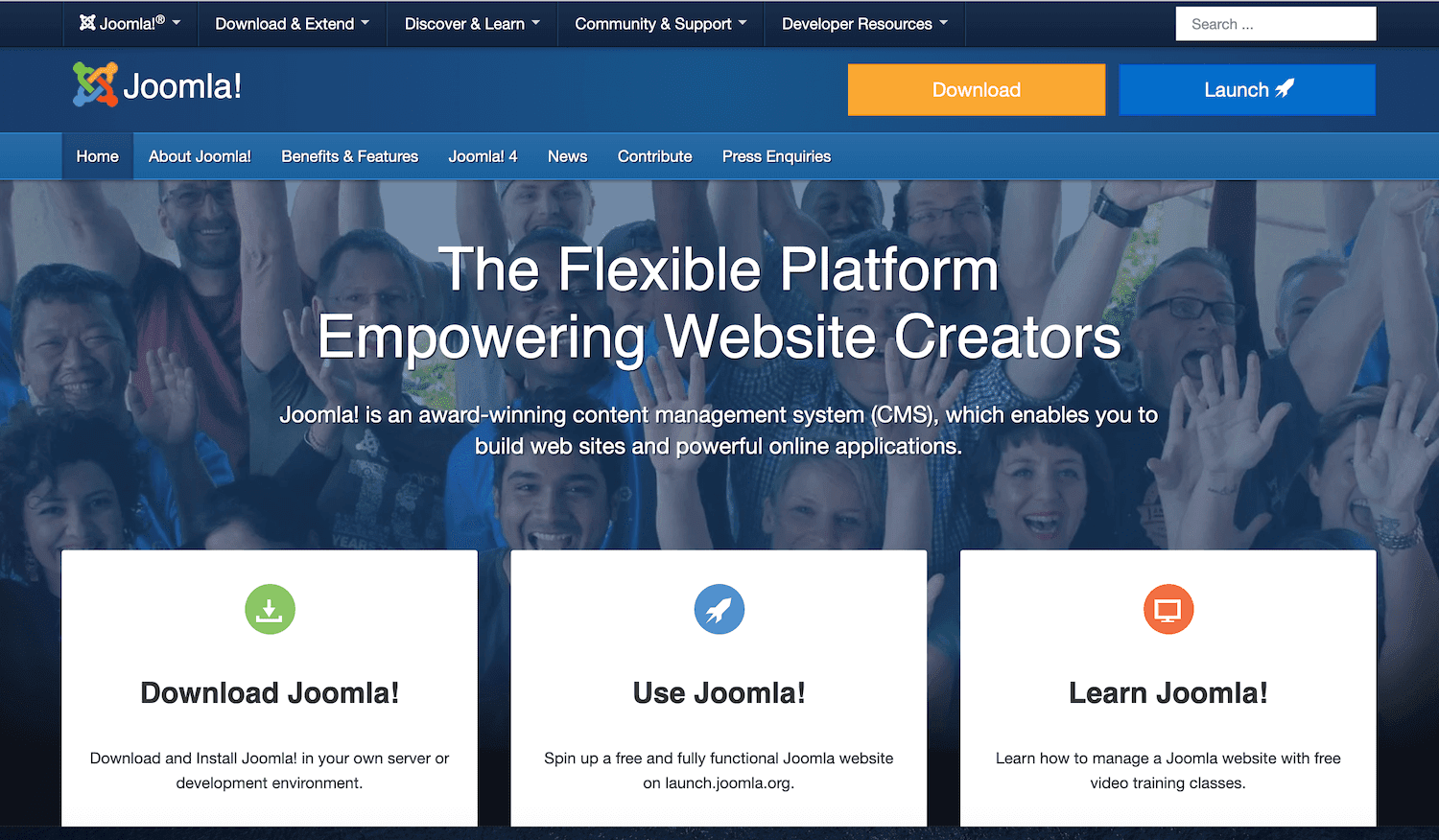
Embora o Joomla tenha seus pontos fortes, não é tão fácil de usar quanto a plataforma WordPress. Em particular, o painel do Joomla pode ser confuso devido ao grande número de menus, submenus e configurações:
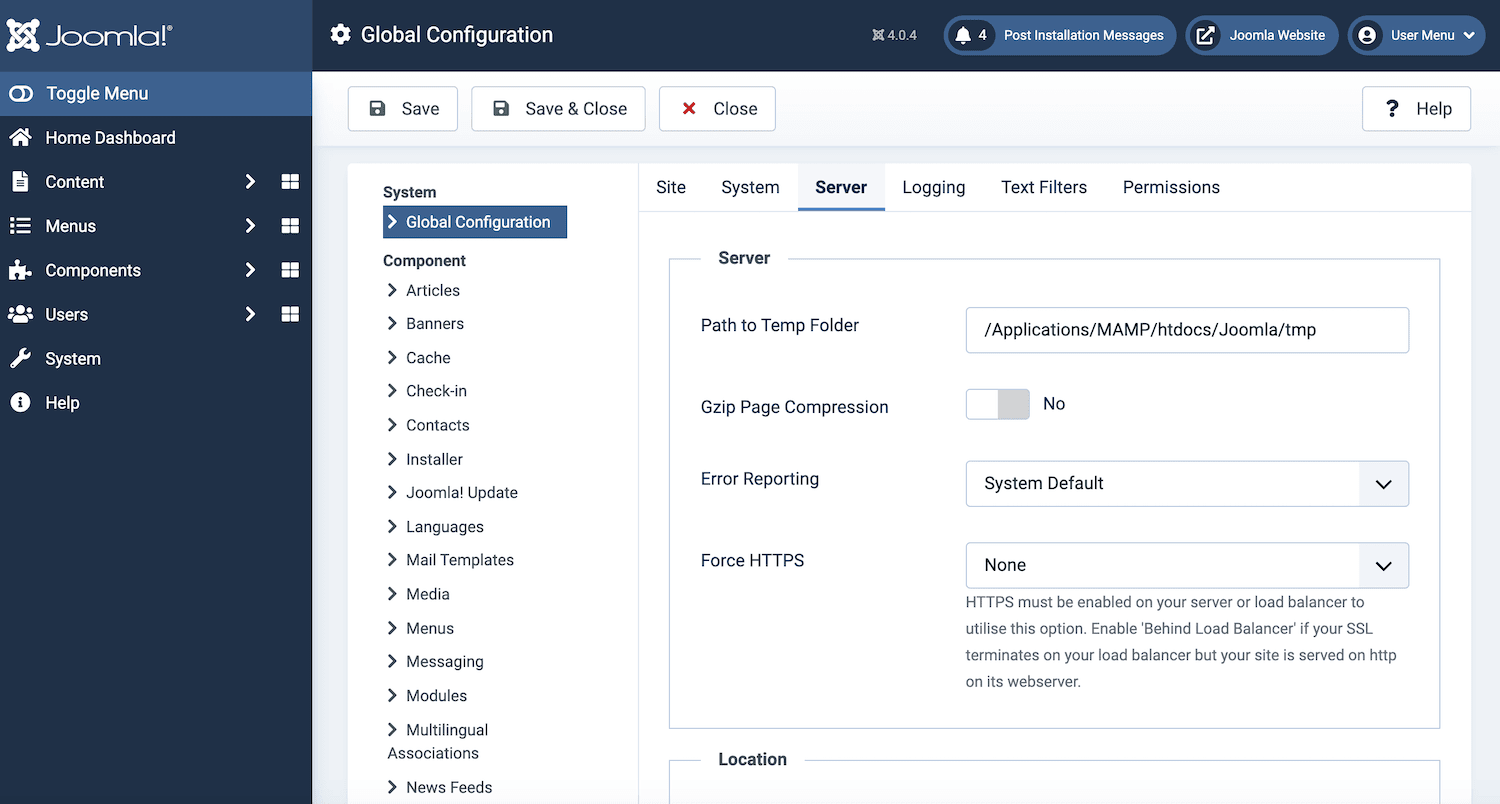
Além disso, embora o Joomla tenha alguns recursos de gerenciamento de conteúdo, eles não são ideais para blogs. Por exemplo, o Joomla não possui um tipo de página específico para postagens de blog. Se você é um blogueiro, quase certamente pode se beneficiar migrando do Joomla para o WordPress.
Coisas a considerar antes de migrar para o WordPress
Antes de mudar do Joomla para o WordPress, há algumas coisas que você precisa fazer. Em primeiro lugar, seu novo site WordPress exigirá um nome de domínio e hospedagem.
Provavelmente, você já os possui para o seu site Joomla. Dependendo do seu provedor, você poderá reutilizar esses recursos para o seu site WordPress. No entanto, para obter os melhores resultados, recomendamos evitar alternativas de hospedagem mais baratas e investir em hospedagem gerenciada do WordPress.
Os provedores de hospedagem gerenciada do WordPress podem realizar grande parte do trabalho pesado para você. Eles podem até ajudá-lo a instalar o software WordPress – perfeito quando você é novo na plataforma.
Quando você estiver em funcionamento, um provedor bem gerenciado cuidará de grande parte da manutenção e otimização do dia-a-dia do seu site. Como o host é especializado em WordPress, ele também não deve ter problemas para responder a quaisquer perguntas e resolver quaisquer problemas que você encontrar com esta nova plataforma.
Mesmo se você já estiver familiarizado com o WordPress, um parceiro gerenciado pode ajudar a aliviar sua carga de manutenção. Isso deixa você livre para se concentrar em tarefas de maior valor, como o crescimento do seu novo site WordPress.
Provedores especializados em WordPress também são mais propensos a fornecer ferramentas projetadas especificamente para este CMS.
Por exemplo, Kinsta APM é uma ferramenta de monitoramento de desempenho personalizada que criamos exclusivamente para WordPress. Pode ser inestimável para construir um site seguro e de alto desempenho:
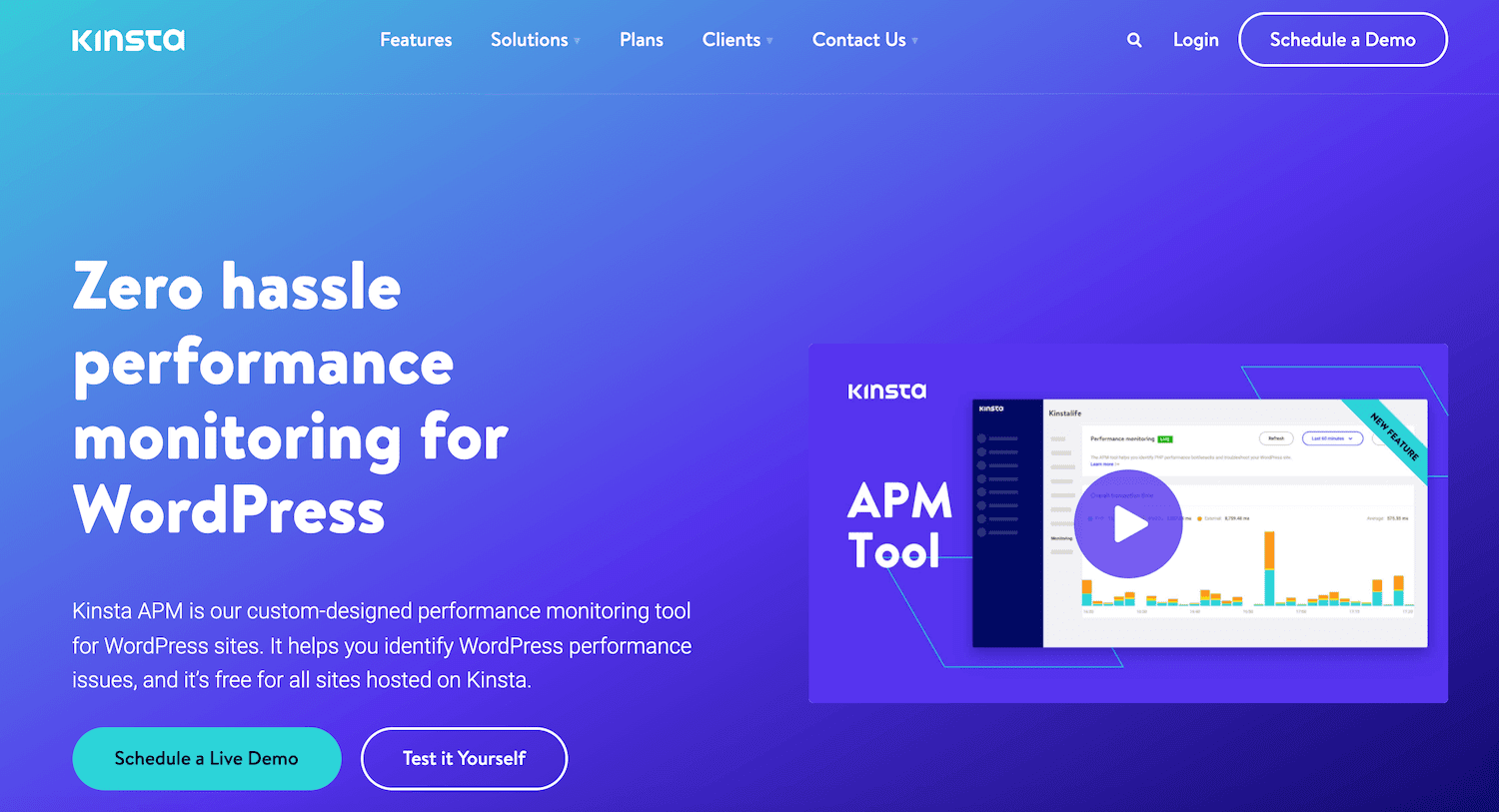
Se você já possui uma conta de hospedagem, migrar para um novo provedor não precisa ser complicado. Na Kinsta, oferecemos migrações gratuitas de uma longa lista de hosts da web populares:
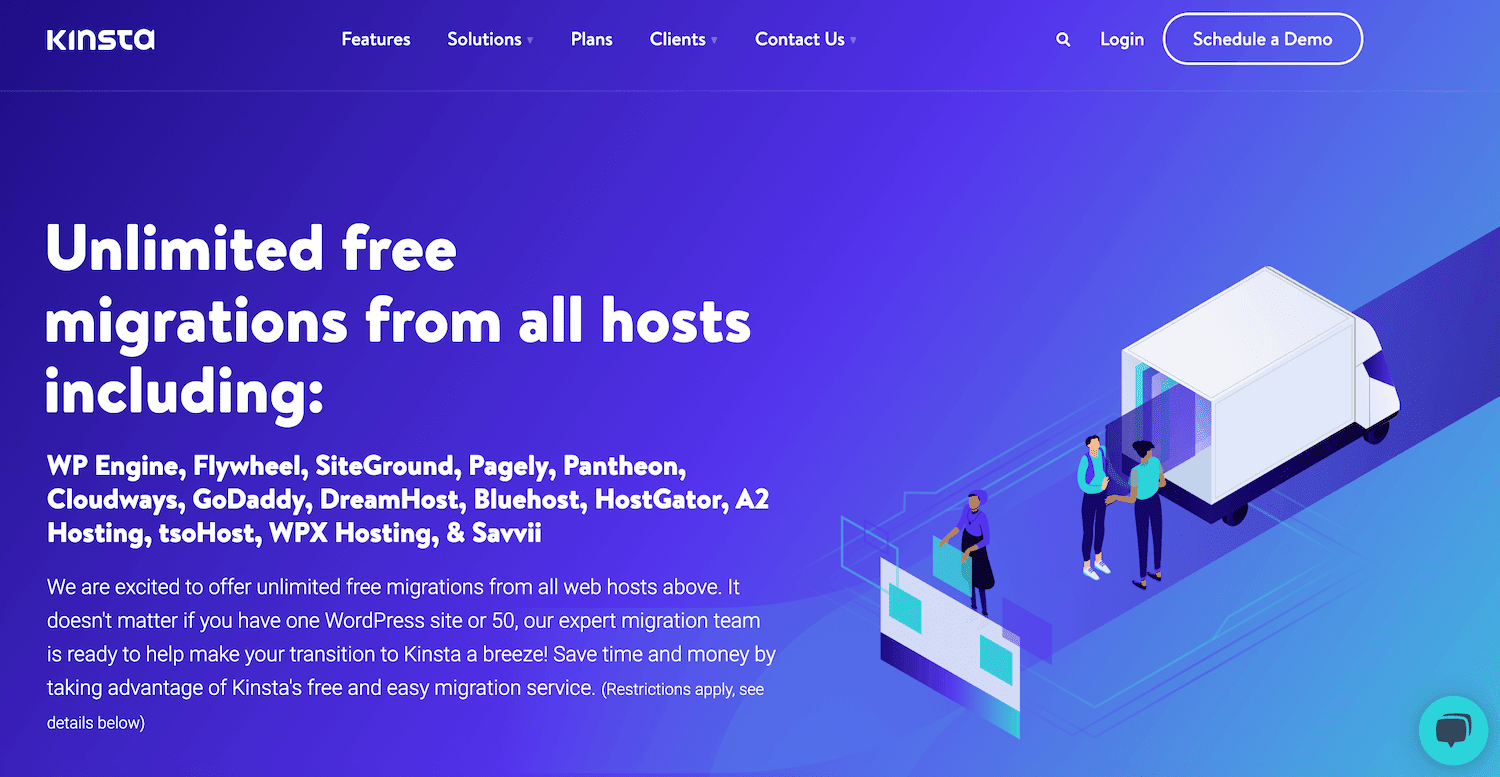
Incluímos essas migrações gratuitas em todos os nossos planos de hospedagem. Preencha um formulário simples e nossa equipe de especialistas entrará em contato para ajudar a organizar sua mudança.
Como migrar do Joomla para o WordPress em 9 etapas
Com uma participação de 60,8% no mercado de CMS, há uma razão pela qual o WordPress é tão popular. Se você está convencido de que é hora de fazer um upgrade, veja como migrar para o WordPress em nove etapas fáceis!
Etapa 1: configurar o WordPress
O WordPress é notoriamente fácil de instalar. No entanto, você pode tornar o processo de instalação ainda mais simples em parceria com um provedor de hospedagem WordPress gerenciado.
Se você é um cliente Kinsta, você pode configurar o WordPress fazendo login no seu painel MyKinsta. Em seguida, selecione Sites no menu à esquerda:
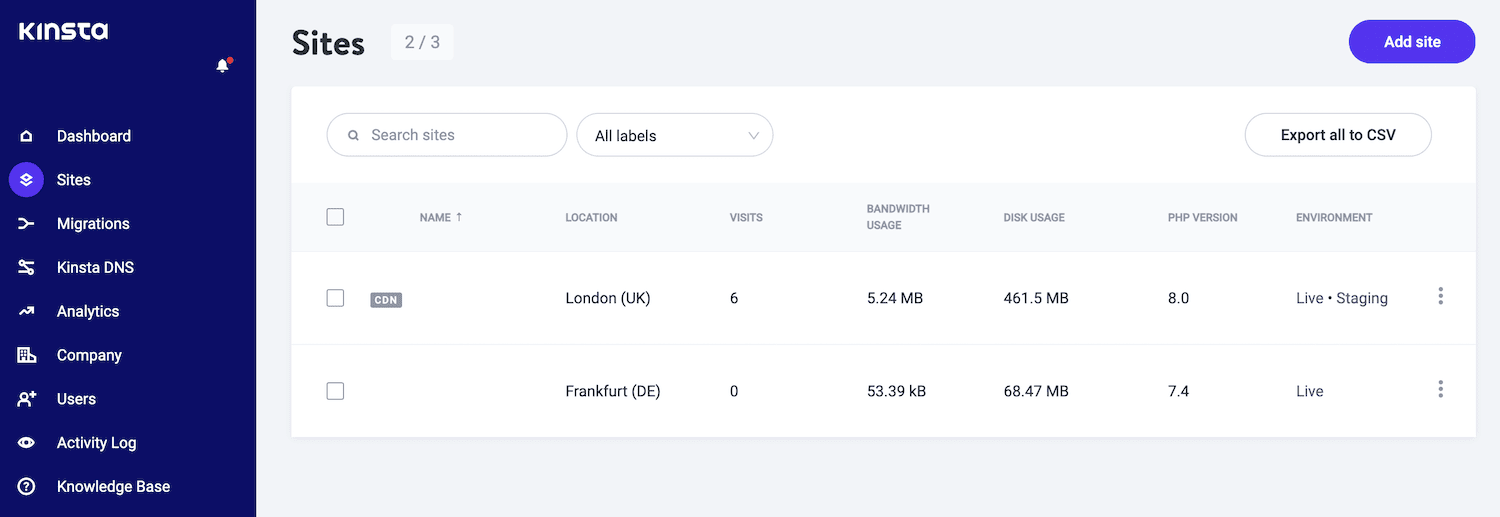
No canto superior direito, clique em Adicionar Site . Em seguida, opte por Instalar o WordPress :
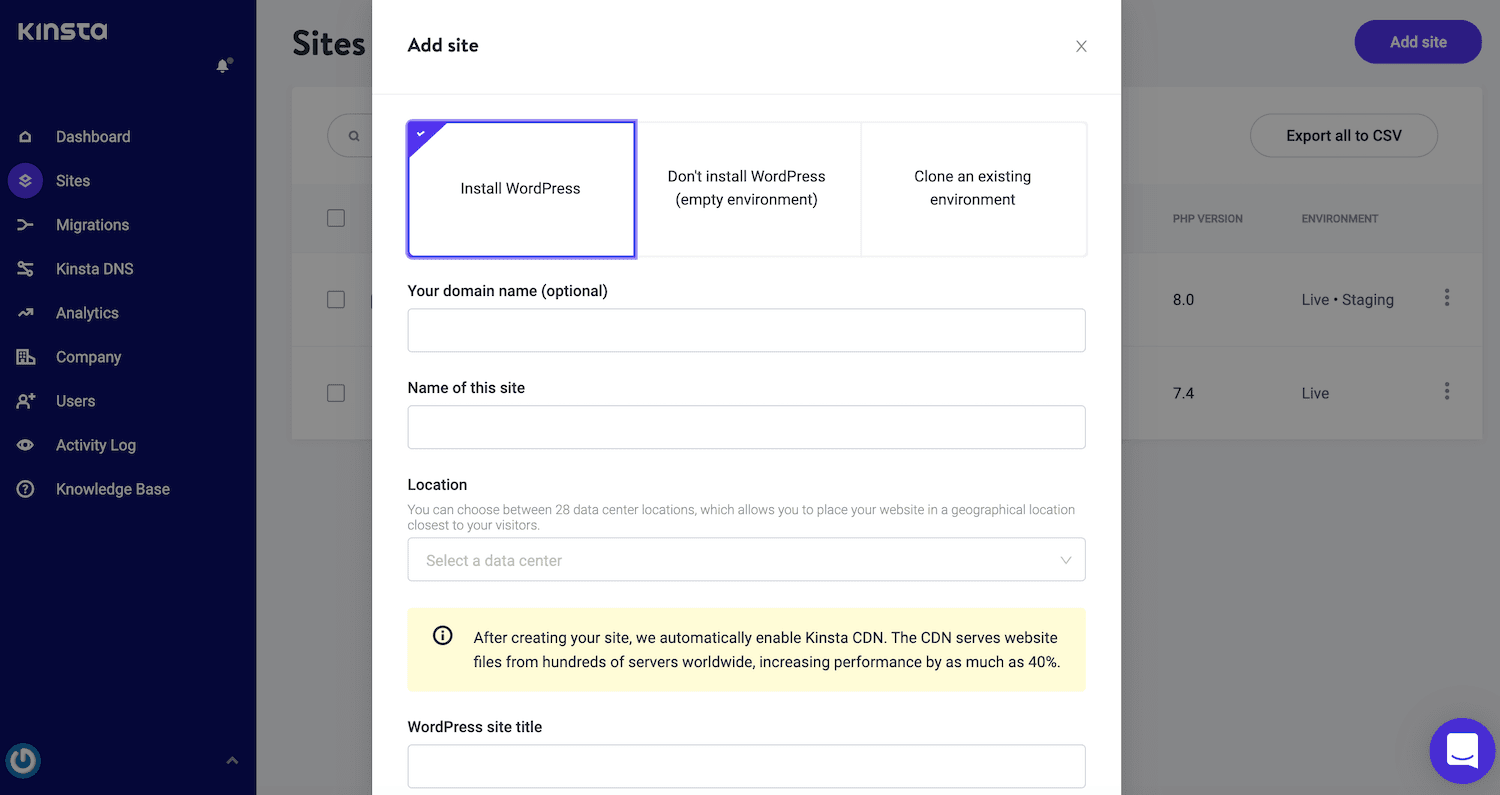
Fazer isso instala um site WordPress totalmente funcional pronto para você usar imediatamente. Siga as instruções na tela e você terá um novo site em poucos minutos.
Infelizmente, o WordPress não suporta a migração do Joomla nativamente. A boa notícia é que você pode adicionar essa funcionalidade usando um plugin de migração como FG Joomla para WordPress.
Usando este plugin, você pode migrar facilmente todas as seções, categorias, postagens, mídia e tags do seu site Joomla para o WordPress:
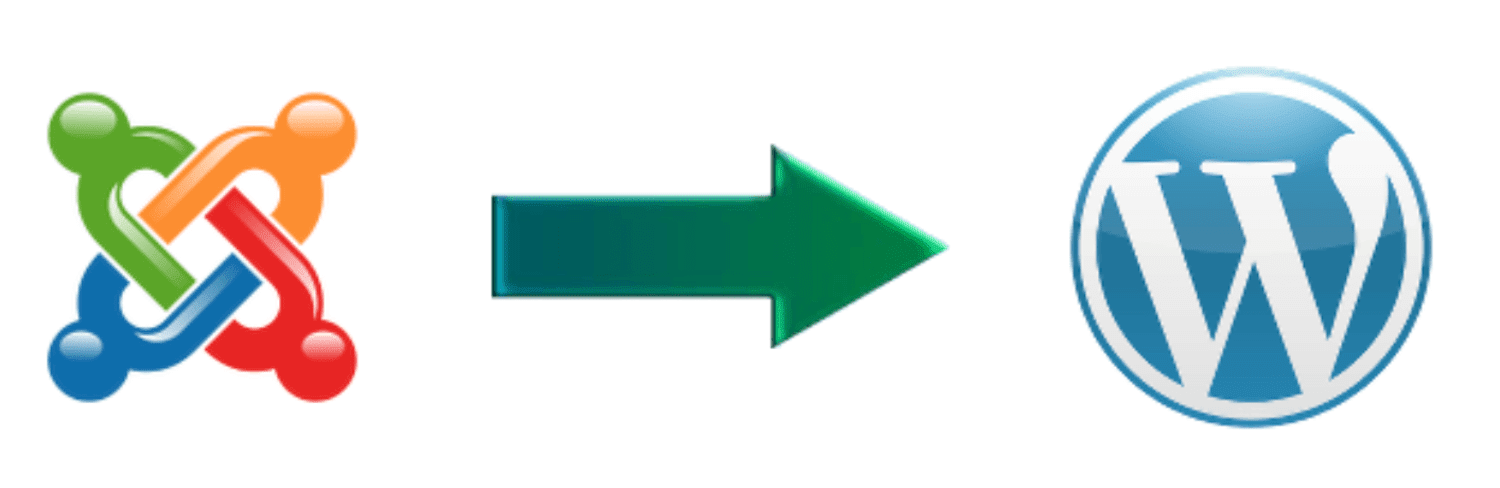
Faça login no seu painel do WordPress e navegue até Plugins> Adicionar novo para instalar este plugin. Agora você pode procurar o complemento FG Joomla para WordPress. Quando este item aparecer, clique em Instalar > Ativar .
Passo 2: Faça backup do seu site Joomla
Antes de migrar seu site Joomla, é uma boa ideia criar um backup. Isso garante que você não perderá todo o seu conteúdo Joomla se encontrar algum problema durante a migração.
Você pode fazer backup do seu site Joomla usando a extensão Akeeba Backup:

Depois de instalar esta extensão, selecione Home Dashboard no menu à esquerda do Joomla. Sua seção Notificações agora deve conter uma nova opção Backup atualizado :
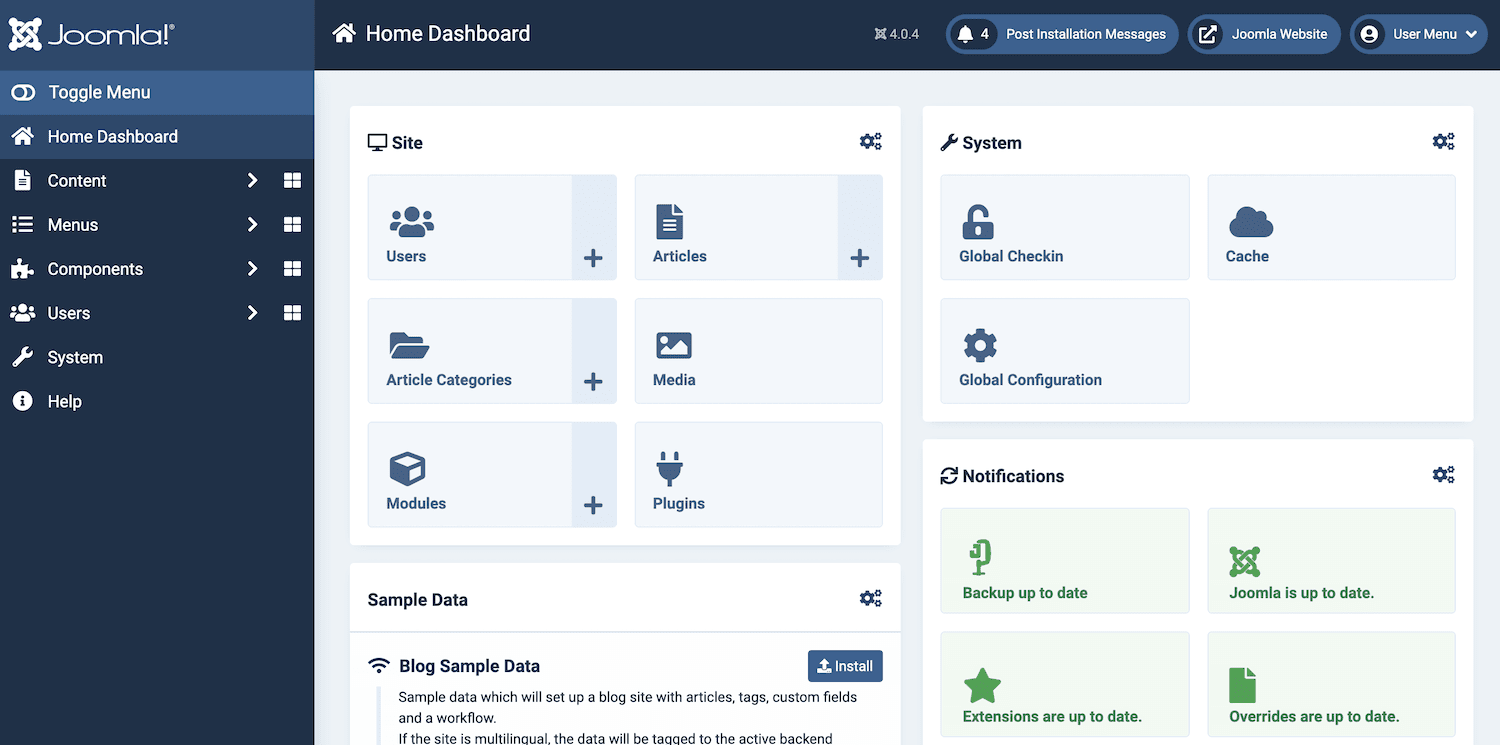
Dê um clique nesta notificação. Se esta for a primeira vez que você acessa as configurações do Akeeba Backup, o Joomla solicitará que você configure esta extensão.
O Akeeba Backup pode lidar com toda a configuração para você, portanto, selecione Assistente de configuração quando solicitado:
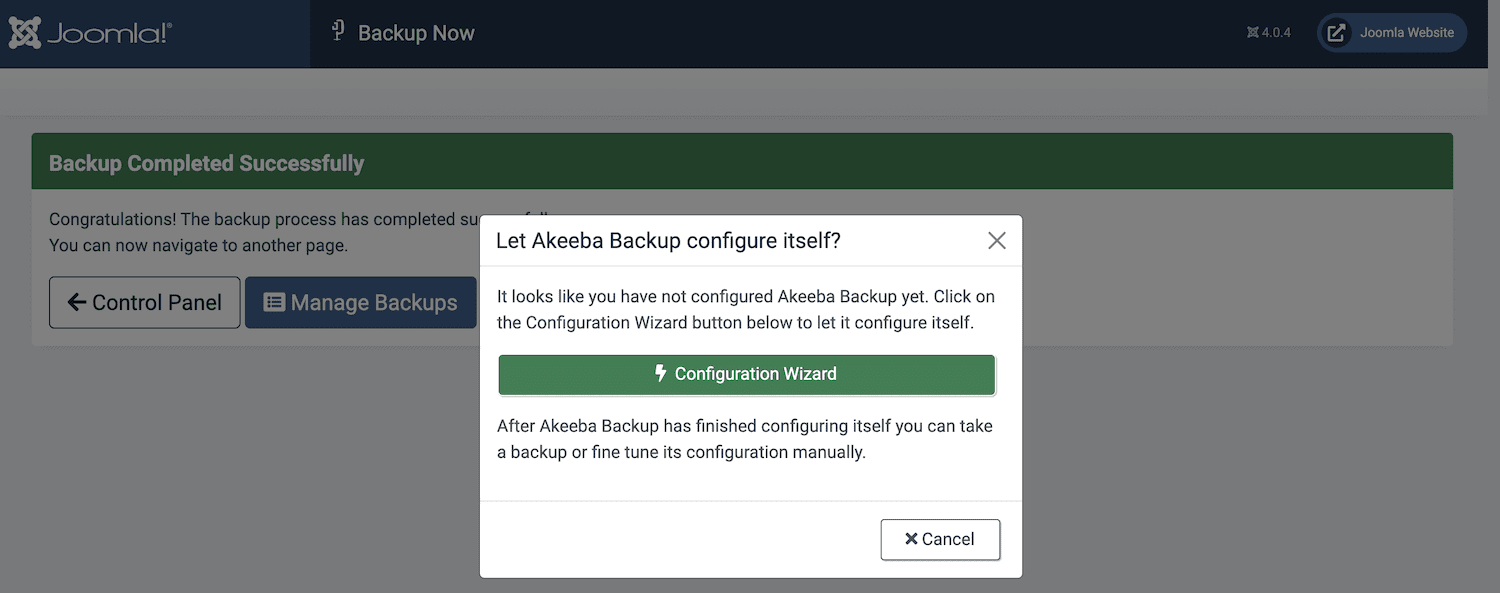
O assistente de configuração agora determinará as configurações de backup ideais para seu site executando uma série de benchmarks em seu servidor. Quando este teste estiver concluído, clique em Backup Now :
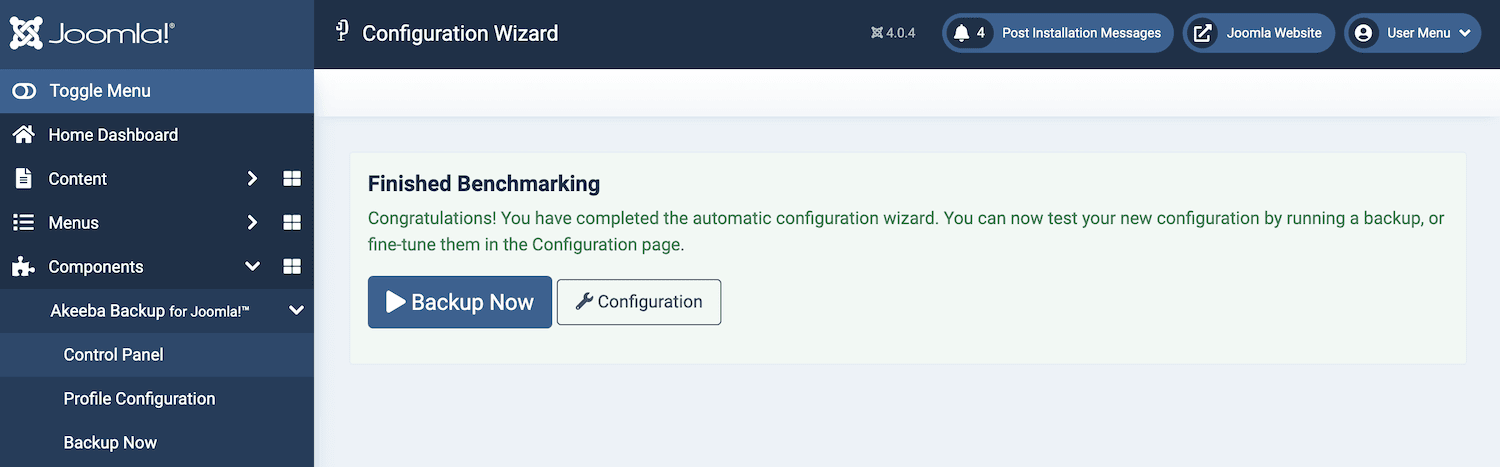
Agora você pode nomear esse backup e adicionar um comentário. Quando estiver satisfeito com as informações inseridas, clique em Fazer backup agora :
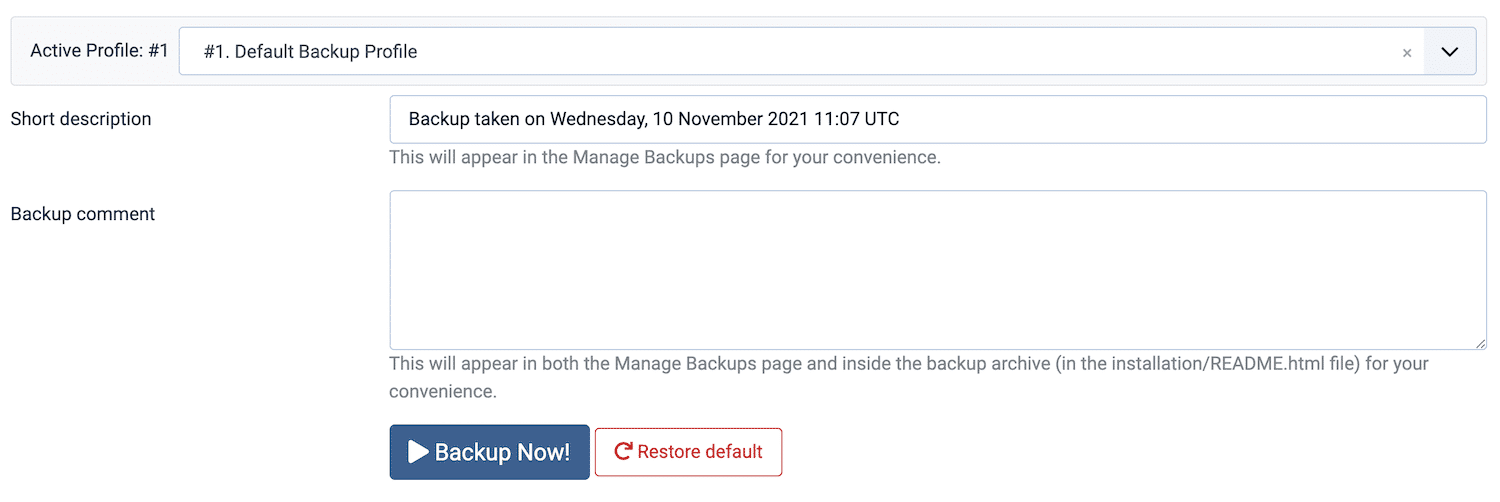
Agora que esta extensão está configurada, você pode criar um backup a qualquer momento. Navegue até Componentes > Akeeba Backup > Backup Now em seu painel Joomla:
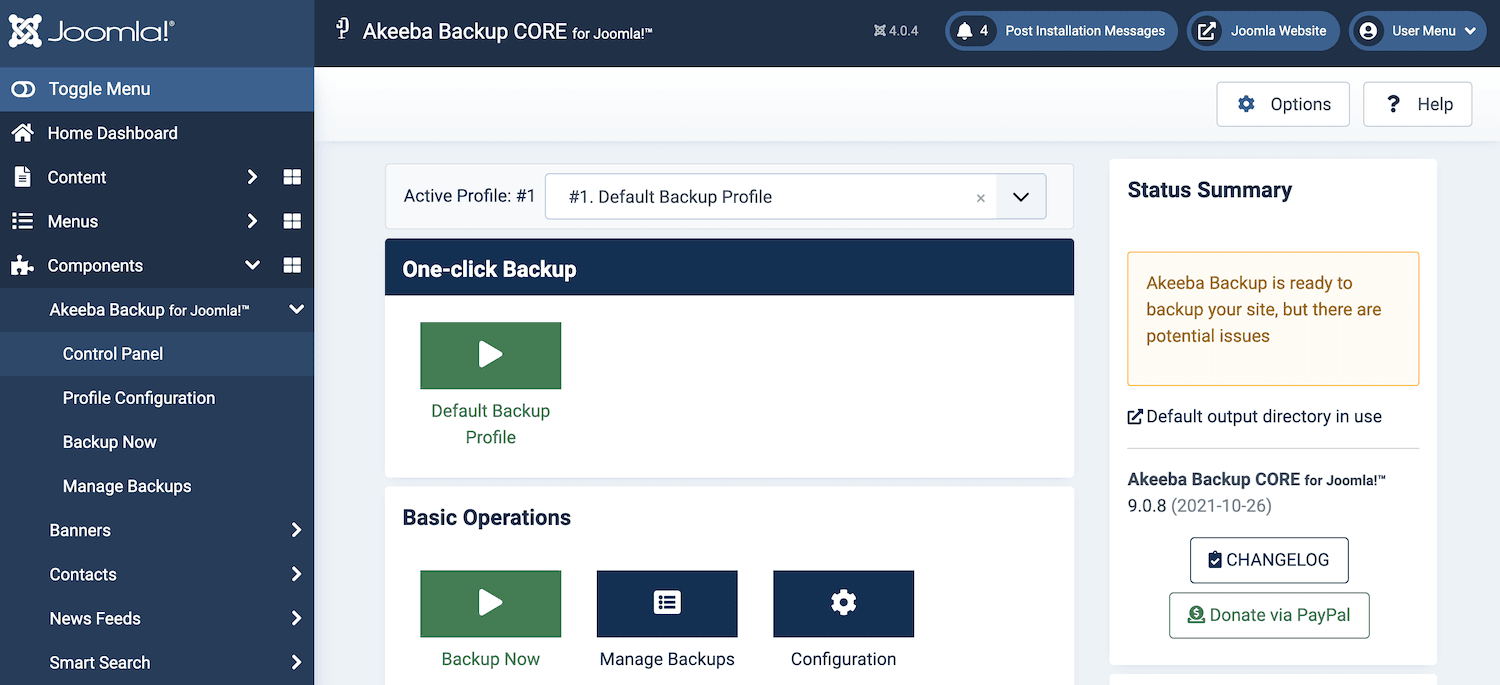
Embora não seja tão vital quanto copiar seu conteúdo Joomla, você pode querer fazer backup do seu site WordPress antes de continuar. Isso lhe dará uma lousa em branco que você pode restaurar se algo der errado durante o processo de migração.
Os clientes Kinsta podem criar um backup sob demanda fazendo login em suas contas MyKinsta. Aqui, você pode selecionar o site em questão, seguido de Backups :
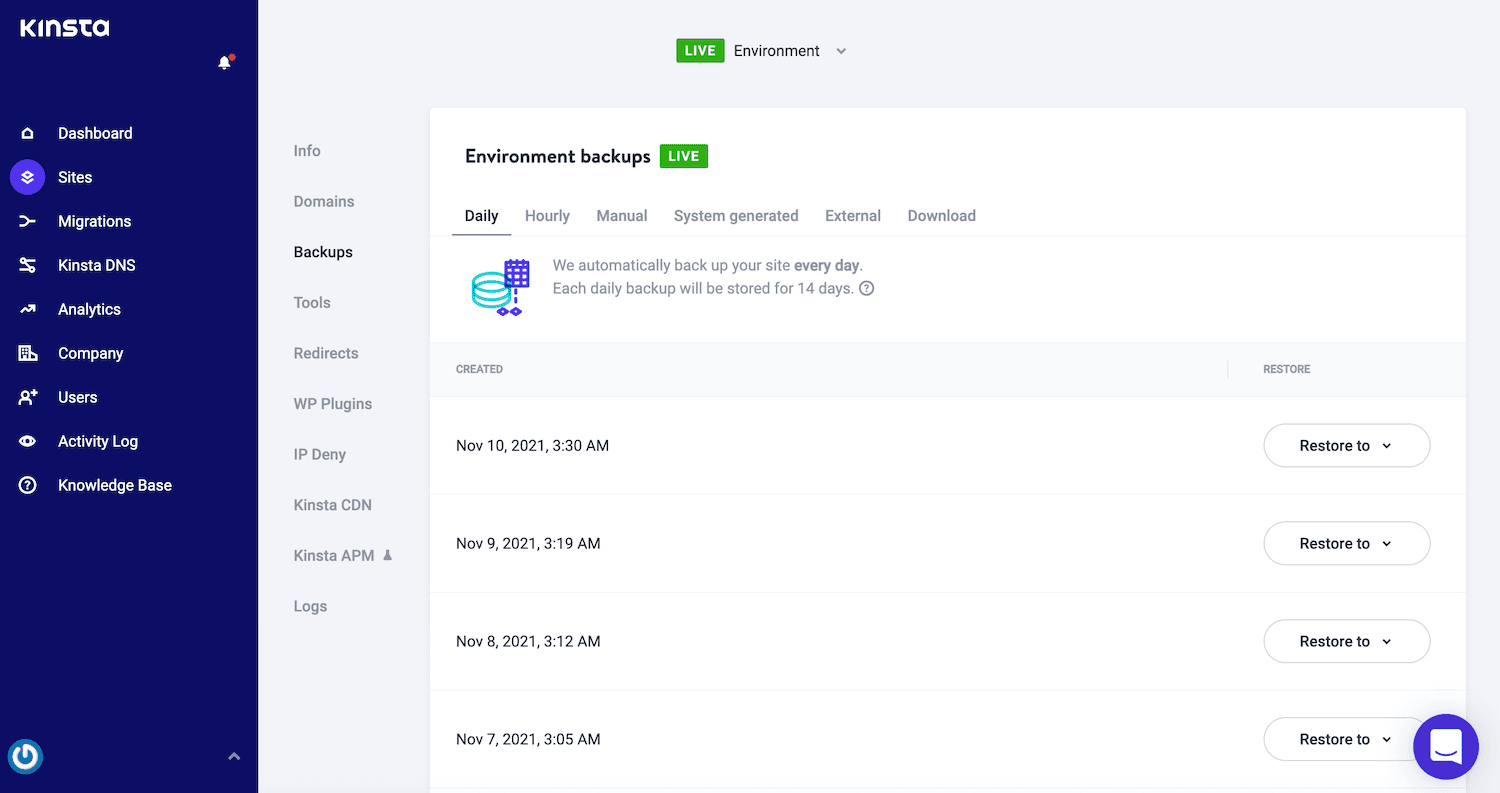
Em seguida, selecione a guia Manual , seguida de Fazer backup agora . O programa agora criará um backup completo do seu site WordPress.
Passo 3: Migre seu conteúdo Joomla
No painel do WordPress, navegue até Ferramentas > Importar . Agora encontre a opção Joomla (FG) e clique no link Run Importer que o acompanha:
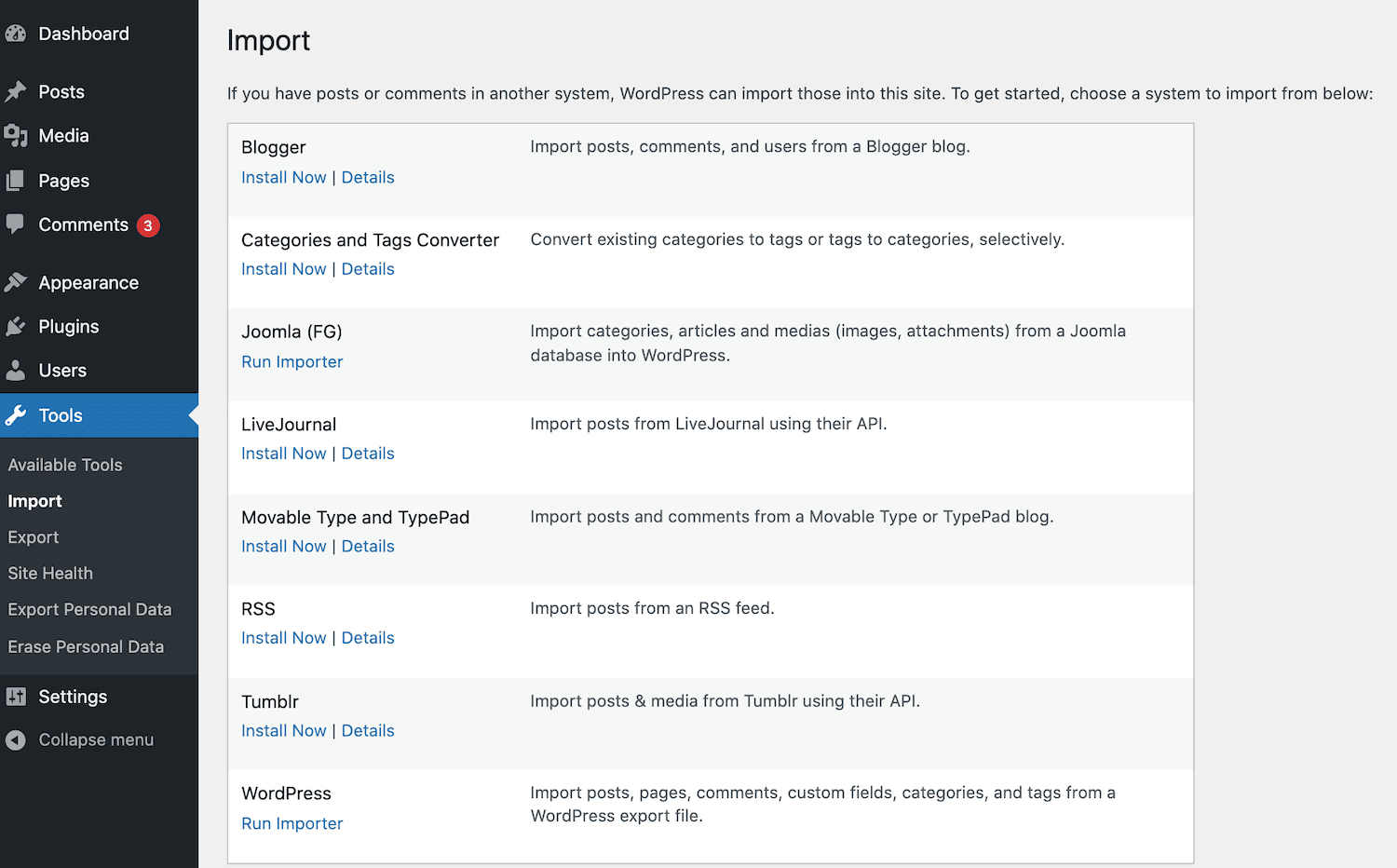
A tela subsequente exibe todas as categorias, postagens, páginas, mídia e tags no banco de dados subjacente do seu site. Mesmo uma nova instalação do WordPress pode conter algum conteúdo, como uma categoria padrão e algumas páginas da web de exemplo:
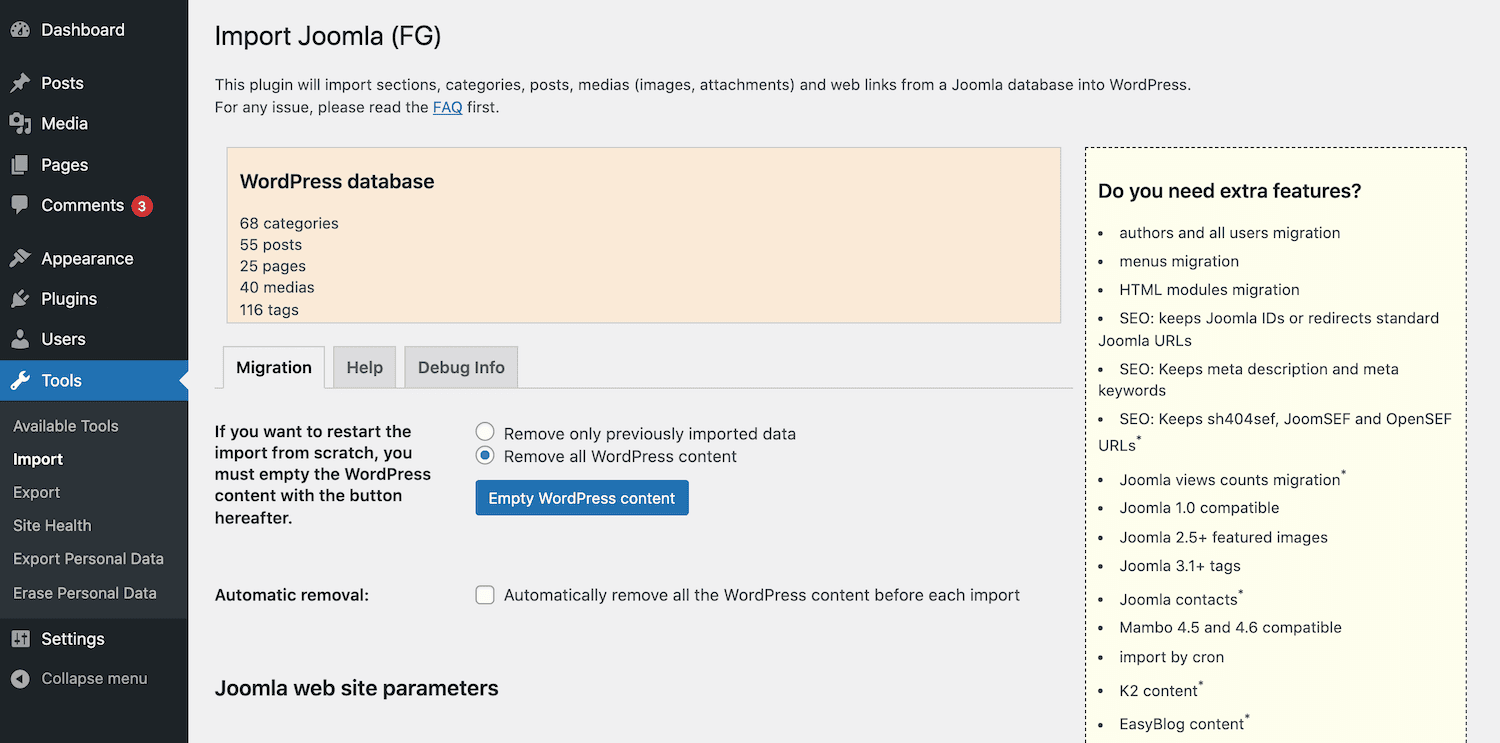
Na maioria das vezes, você vai querer importar seu conteúdo Joomla para um site vazio. Por esse motivo, recomendamos usar o botão Esvaziar conteúdo do WordPress para limpar a lousa.
Esteja ciente de que isso excluirá permanentemente todo o conteúdo do seu site WordPress, sem chance de recuperá-lo. Se você quiser manter qualquer uma dessas categorias, postagens, páginas, mídia ou tags, você deve criar um backup.
Quando estiver pronto para continuar, selecione Remover todo o conteúdo do WordPress . Em seguida, clique em Conteúdo vazio do WordPress .
Após alguns momentos, o plug-in exibirá uma mensagem confirmando que o site foi removido com sucesso:
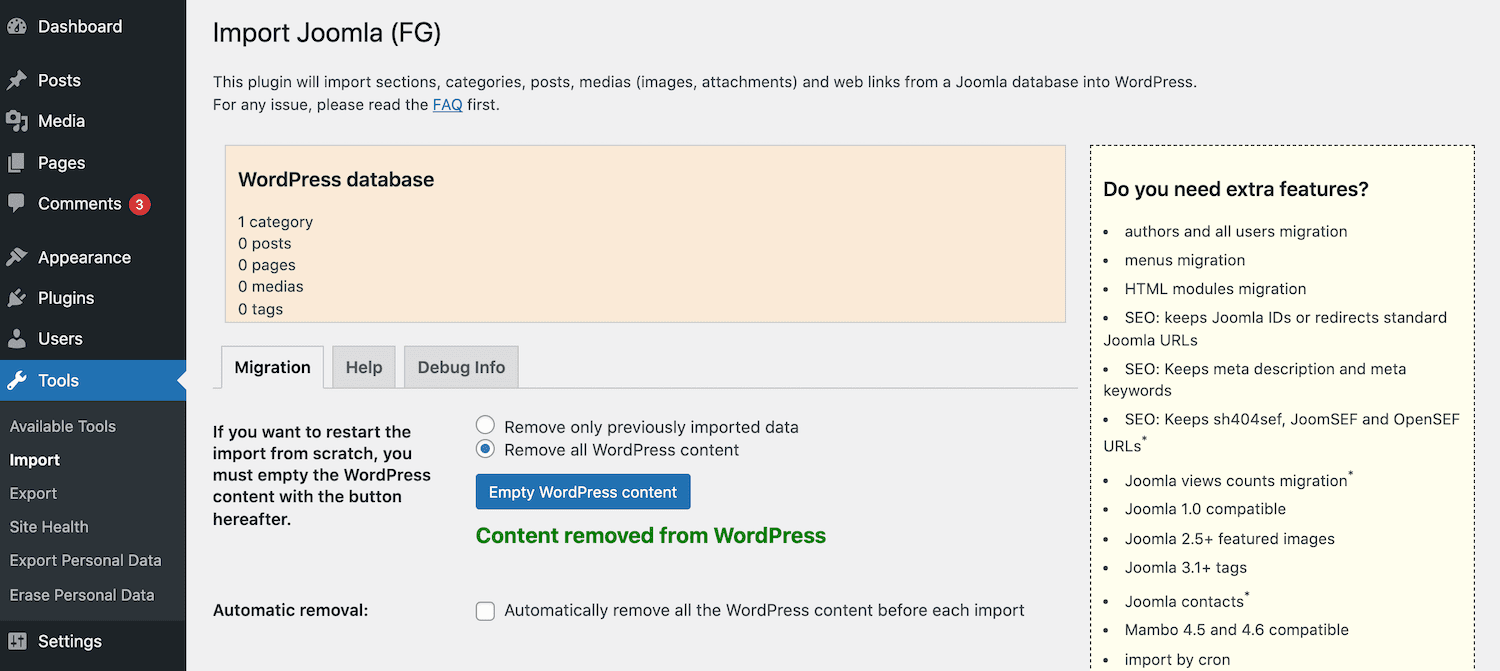
Suas postagens, páginas, mídia e tags agora devem ser zero. O WordPress tem uma categoria Sem categoria por padrão. Portanto, sua contagem de categorias permanecerá em um, mesmo após a exclusão de todo o seu conteúdo.
Etapa 4: Insira seus parâmetros de banco de dados Joomla
O próximo passo é inserir os parâmetros do banco de dados Joomla. Em uma nova guia, faça login na sua conta Joomla. No menu à esquerda, selecione Sistema :
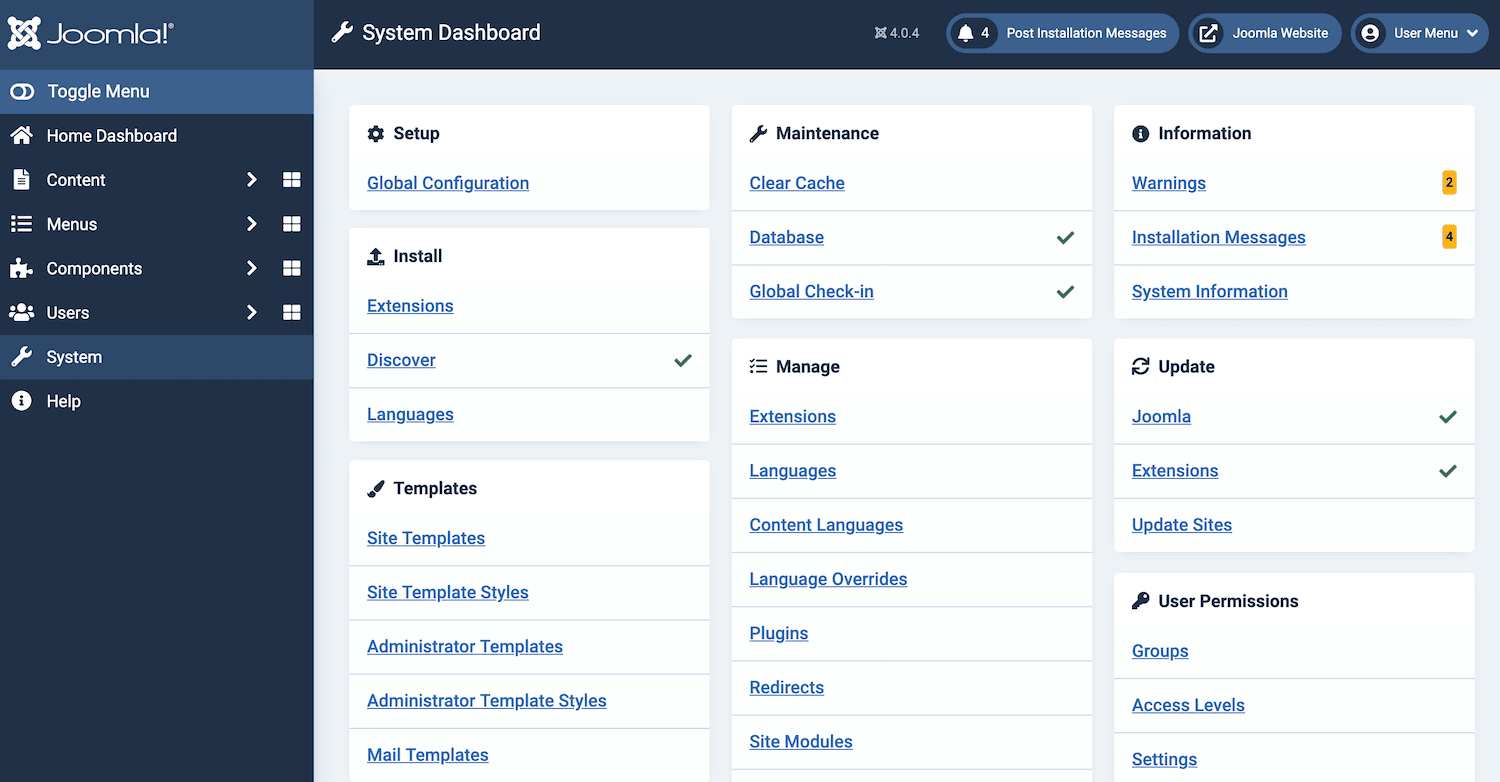
Em seguida, clique em Configuração Global . Agora você pode selecionar a guia Servidor :
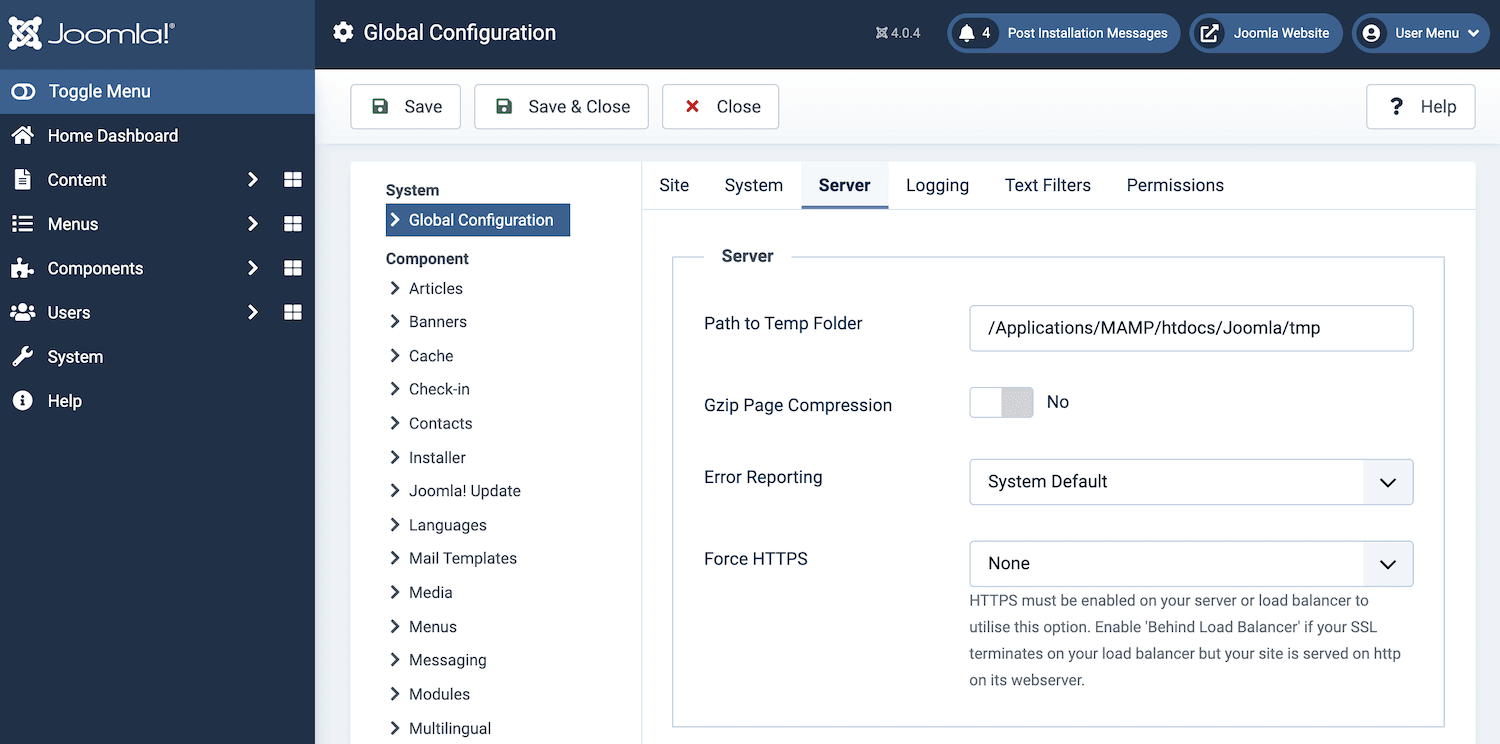

Em seguida, role até Configurações do banco de dados . Esta seção contém seu host, nome de usuário do banco de dados, senha do banco de dados, nome do banco de dados e prefixo das tabelas do banco de dados:
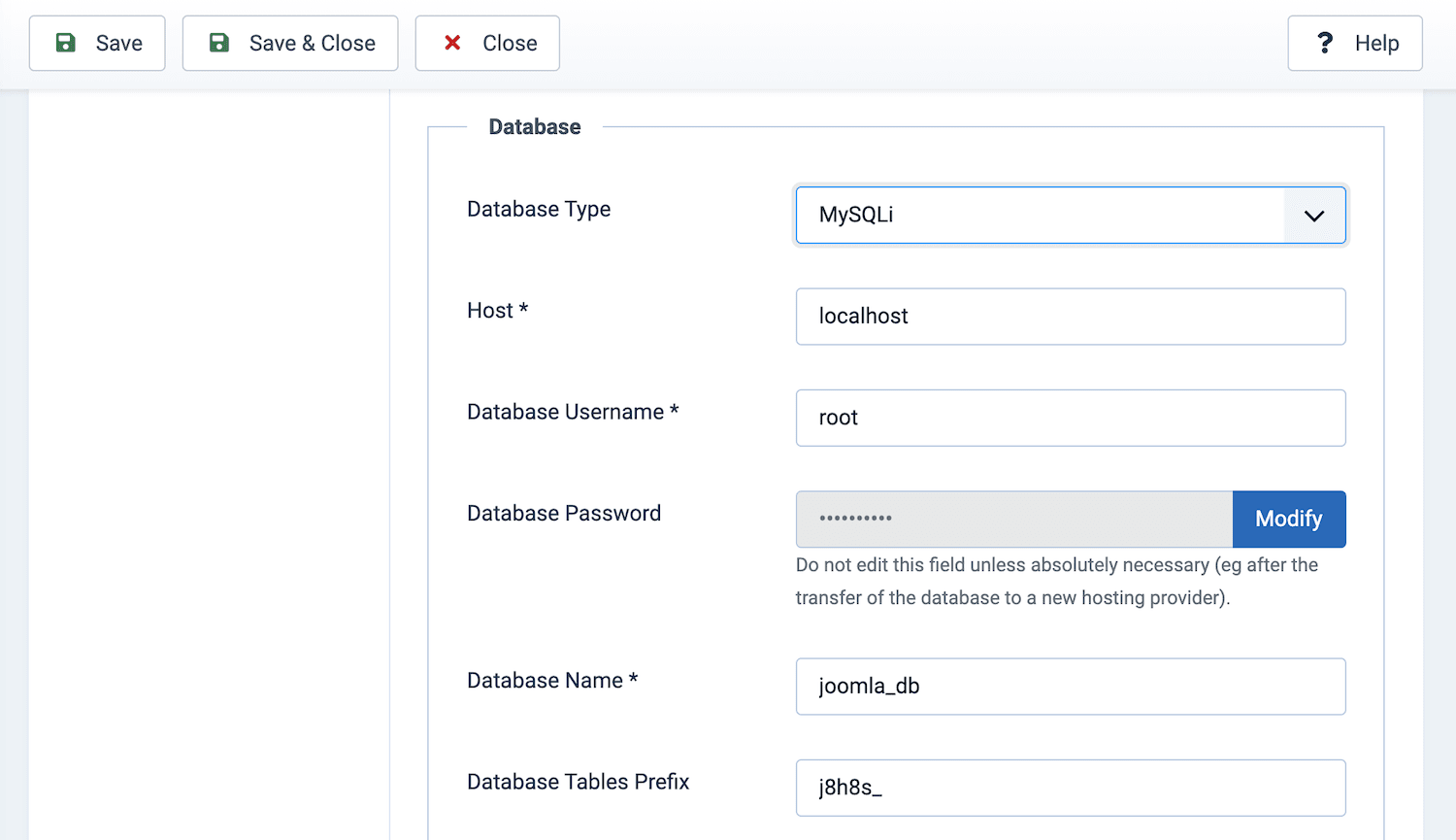
Esses valores são essenciais para migrar seus dados, então mude para o painel do WordPress e role até a seção de parâmetros do site Joomla . Encontre o seguinte campo: URL do site do Joomla ao vivo . Neste campo, insira a URL do seu site Joomla e opte por transferir seus dados por HTTP:
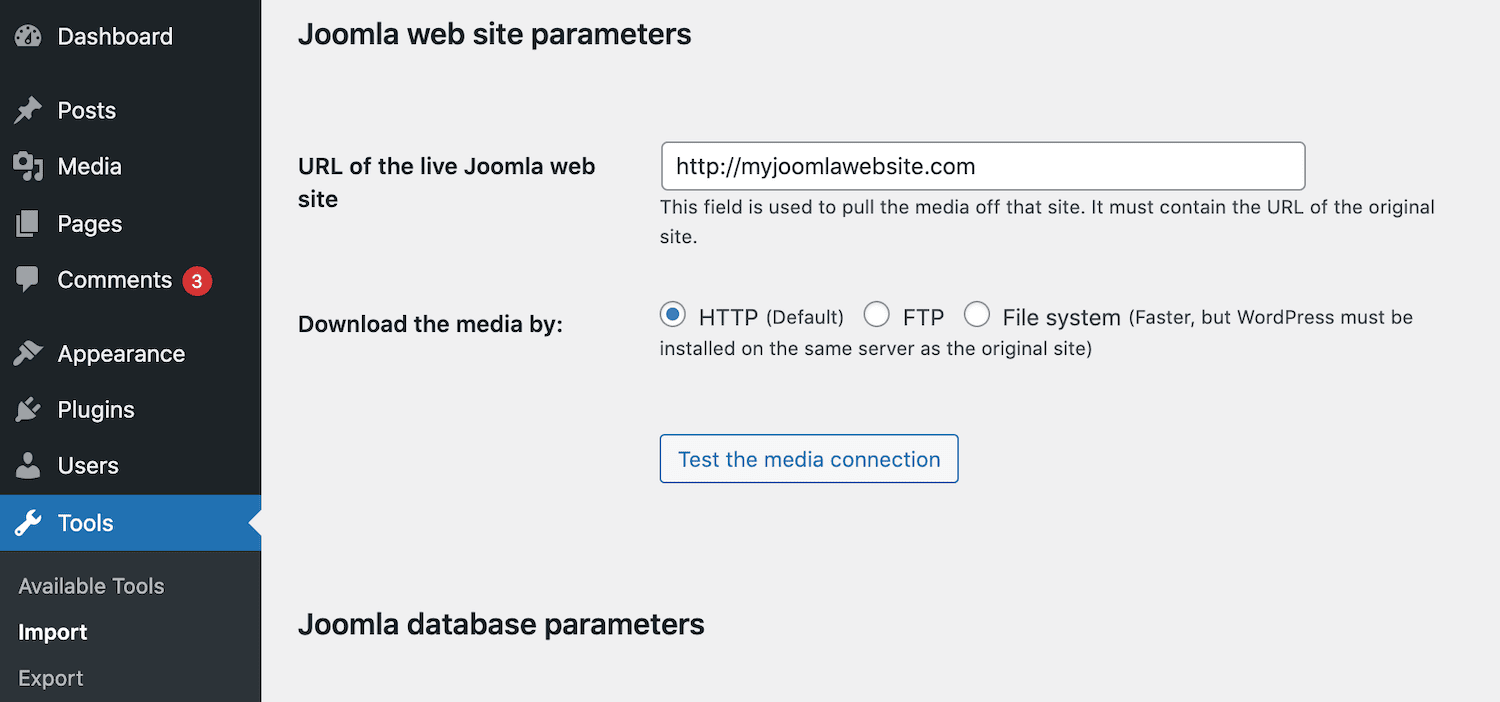
Agora, clique em Testar a conexão de mídia . Isso verificará possíveis problemas durante o processo de importação.
Supondo que você passe no teste, você precisará fornecer todas as informações sobre seu banco de dados Joomla. Isso significa inserir seu nome de host, nome do banco de dados, nome de usuário, senha e prefixo da tabela Joomla.
Você pode copiar cada informação do painel do Joomla e colá-la no campo apropriado no WordPress:
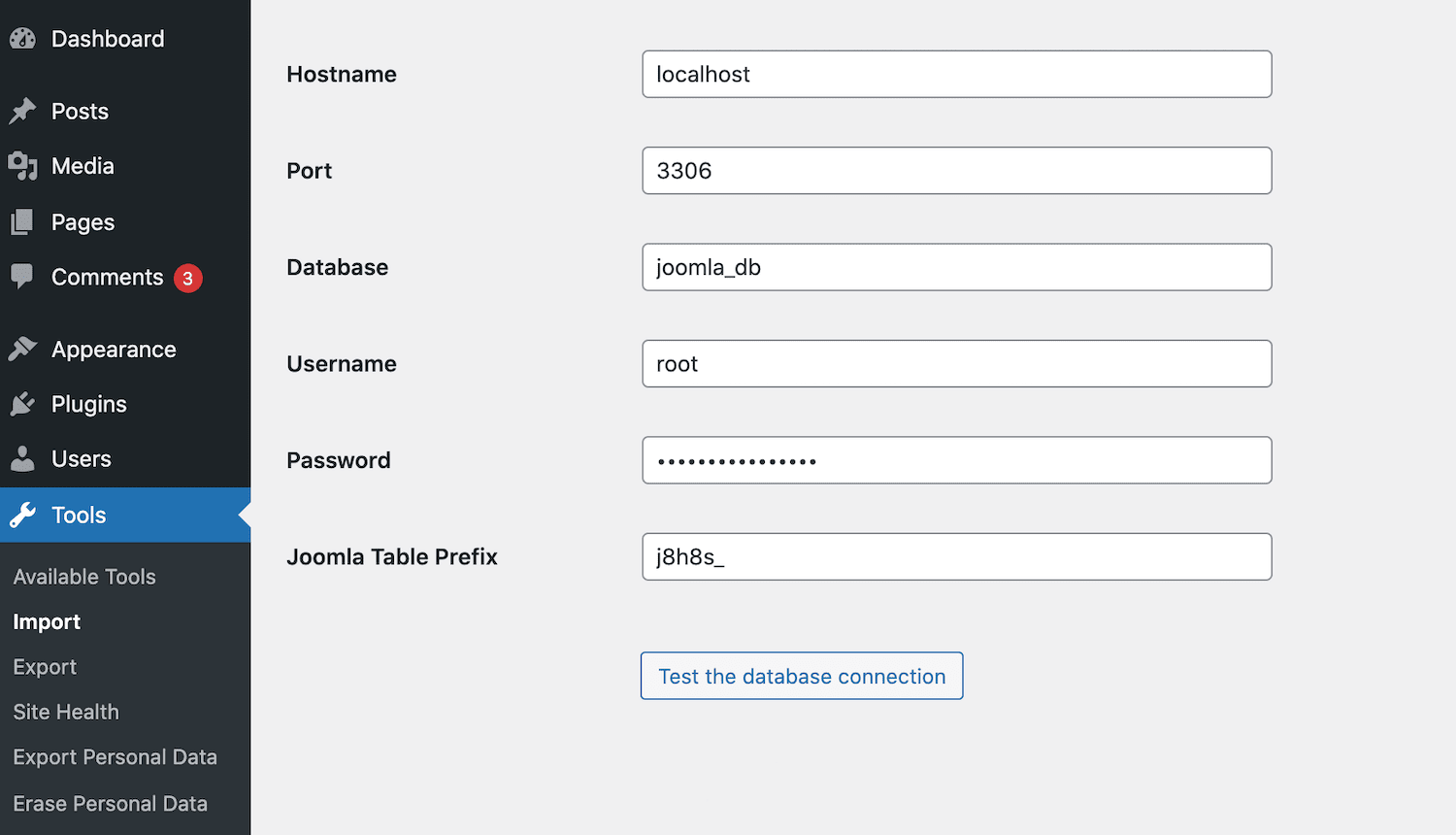
A página de configuração global do Joomla exibe as informações do banco de dados além da senha do banco de dados. Se você não se lembrar desta senha, você pode se conectar ao seu servidor via File Transfer Protocol (FTP) usando um cliente como o FileZilla.
Em seguida, navegue até a pasta raiz do seu site Joomla. Você encontrará a senha do banco de dados em seu arquivo configuration.php .
Após inserir esses parâmetros de banco de dados no WordPress, clique em Test the database connection . O WordPress agora verificará se esses parâmetros funcionam. Se a conexão for bem-sucedida, você estará pronto para importar seu conteúdo.
Passo 5: Importe seu conteúdo Joomla
No painel do WordPress, role até a seção Comportamento . Ele contém todas as configurações que você usará para configurar sua importação:
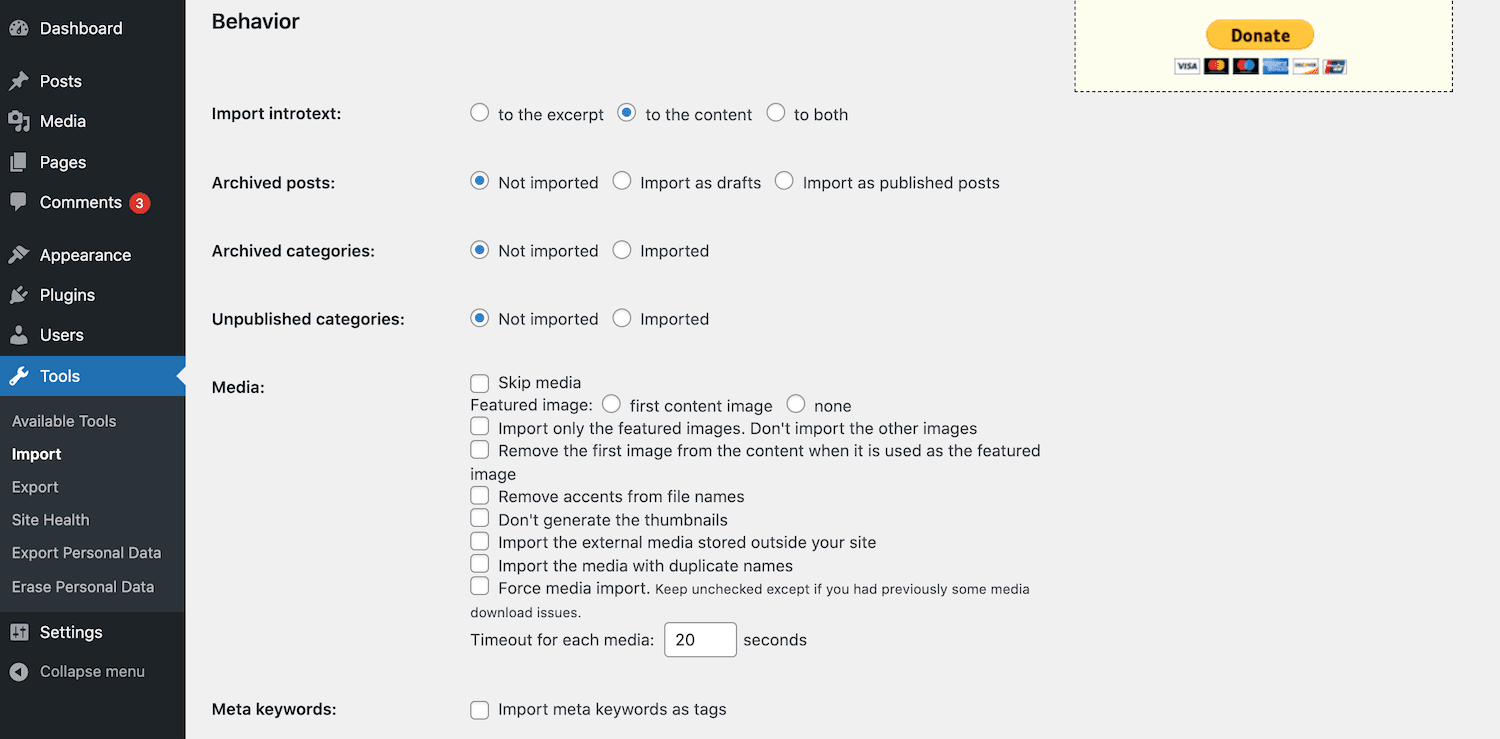
Agora você pode escolher qual conteúdo deseja migrar. Inclui postagens arquivadas, mídia e palavras-chave meta.
Você também pode configurar como lidar com a mídia do seu site. Por exemplo, você pode optar por importar apenas imagens em destaque. Sendo seletivo, você pode acelerar o processo de migração.
Neste ponto, você também tem a opção de migrar o texto de introdução do seu site Joomla. Este pequeno trecho provoca os visitantes com uma prévia do artigo completo. Você pode optar por transferir esse conteúdo como um trecho, combiná-lo com o conteúdo completo ou ambos.
Após fazer sua seleção, role até a parte inferior desta tela e clique no botão Iniciar/Retomar a importação . O plugin agora importará todo o conteúdo do seu site Joomla. FG Joomla para WordPress irá notificá-lo assim que este processo for concluído.
Você pode ter transferido seu conteúdo, mas há uma chance de que os links internos em suas páginas e postagens não funcionem. Links internos quebrados podem prejudicar seriamente a experiência do visitante. Eles também podem afetar a otimização do mecanismo de pesquisa (SEO) do seu site.
Quando os bots de pesquisa indexam seu conteúdo, eles têm um orçamento de rastreamento limitado. A última coisa que você quer é desperdiçar esse precioso orçamento em URLs quebrados. Felizmente, o plugin de migração pode procurar links internos quebrados:
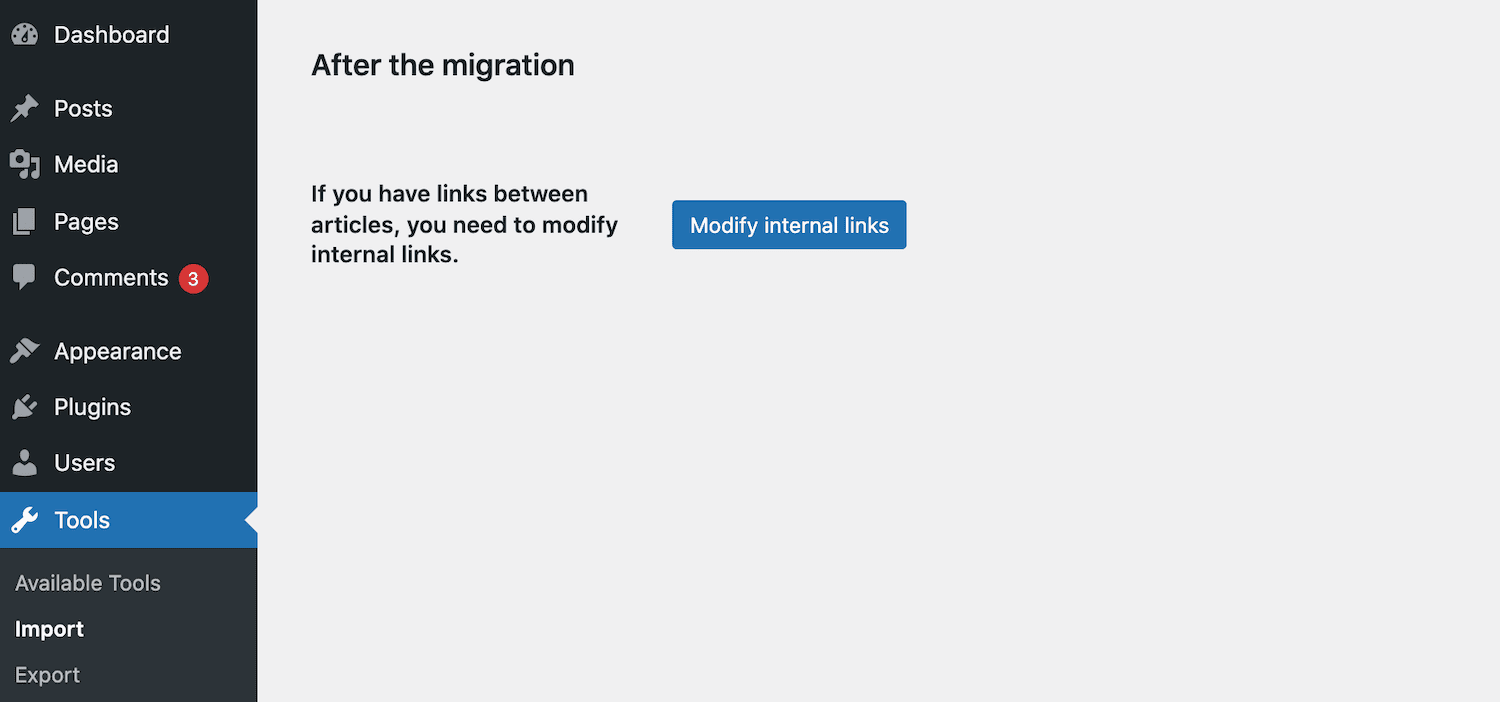
Para realizar esta verificação, clique no botão Modificar links internos . O FG Joomla para WordPress agora verificará seu site em busca de URLs mortos.
Precisa de hospedagem de alto nível, rápida e segura para seu novo site WordPress? Kinsta fornece servidores extremamente rápidos e suporte de classe mundial 24 horas por dia, 7 dias por semana, de especialistas em WordPress. Confira nossos planos
Passo 6: Escolha um novo tema WordPress
O WordPress vem com um tema padrão pré-instalado. No entanto, pode não ser o melhor ajuste para o seu conteúdo Joomla migrado. Você pode verificar como seu site aparece e funciona com o tema padrão do WordPress visitando-o em uma nova guia.
Como alternativa, você pode ver uma página da Web específica navegando até Postagens ou Páginas . Em seguida, passe o mouse sobre a página da Web em questão e selecione Visualizar :
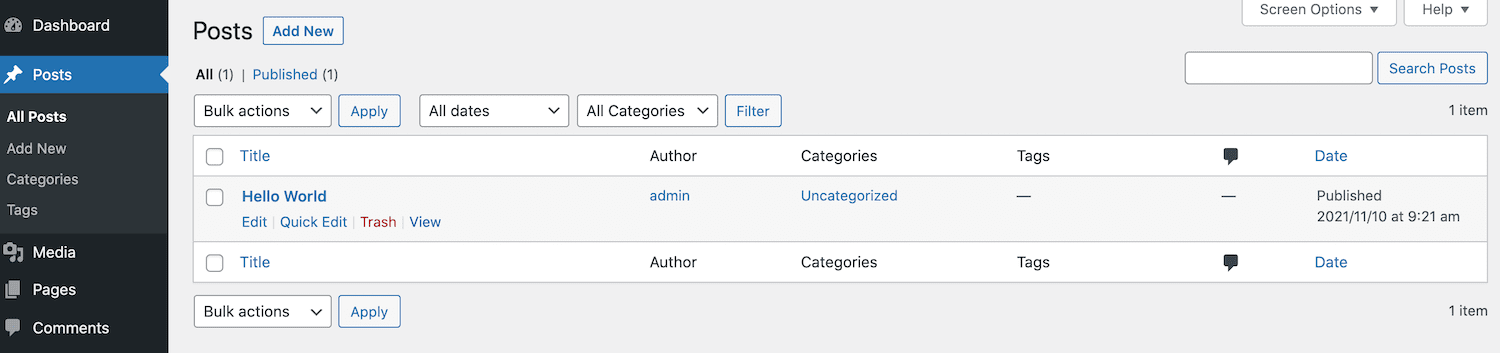
Se você não estiver satisfeito com a aparência padrão, é hora de instalar um novo tema. Quando se trata de escolher um tema WordPress, não faltam opções:

Para instalar um tema do repositório oficial, navegue até Aparência > Temas em seu painel do WordPress. Você pode então selecionar Adicionar novo e começar a explorar as opções disponíveis:
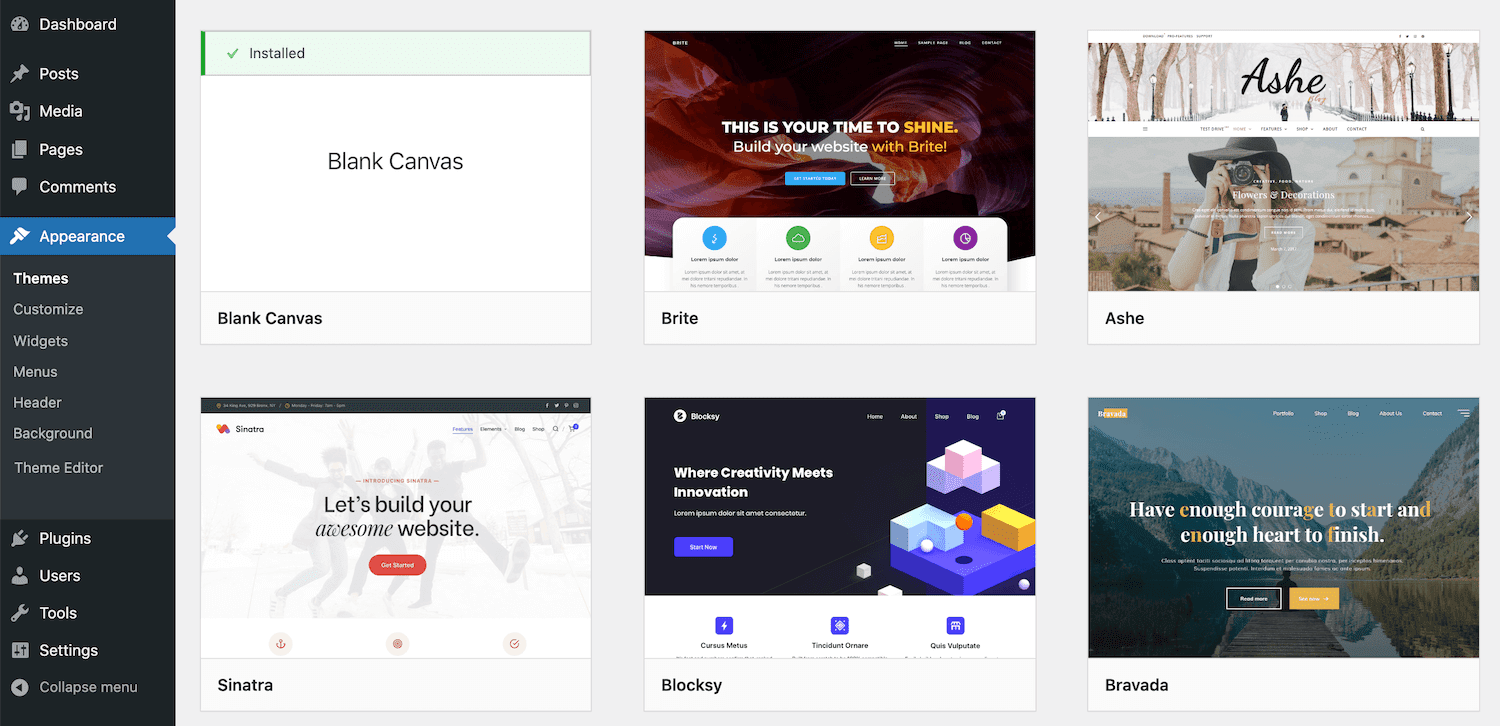
Quando você encontrar um tema que chame sua atenção, passe o mouse sobre ele e clique em Visualizar . Isso exibirá seu site como ele aparecerá com o novo tema aplicado.
Ao comprar um tema, é aconselhável prestar atenção à classificação média por estrelas e aos comentários, principalmente os comentários mais recentes. Um tema pode ter uma classificação média de estrelas positiva. No entanto, um grande número de comentários negativos recentes pode sugerir que há um problema com a atualização mais recente:
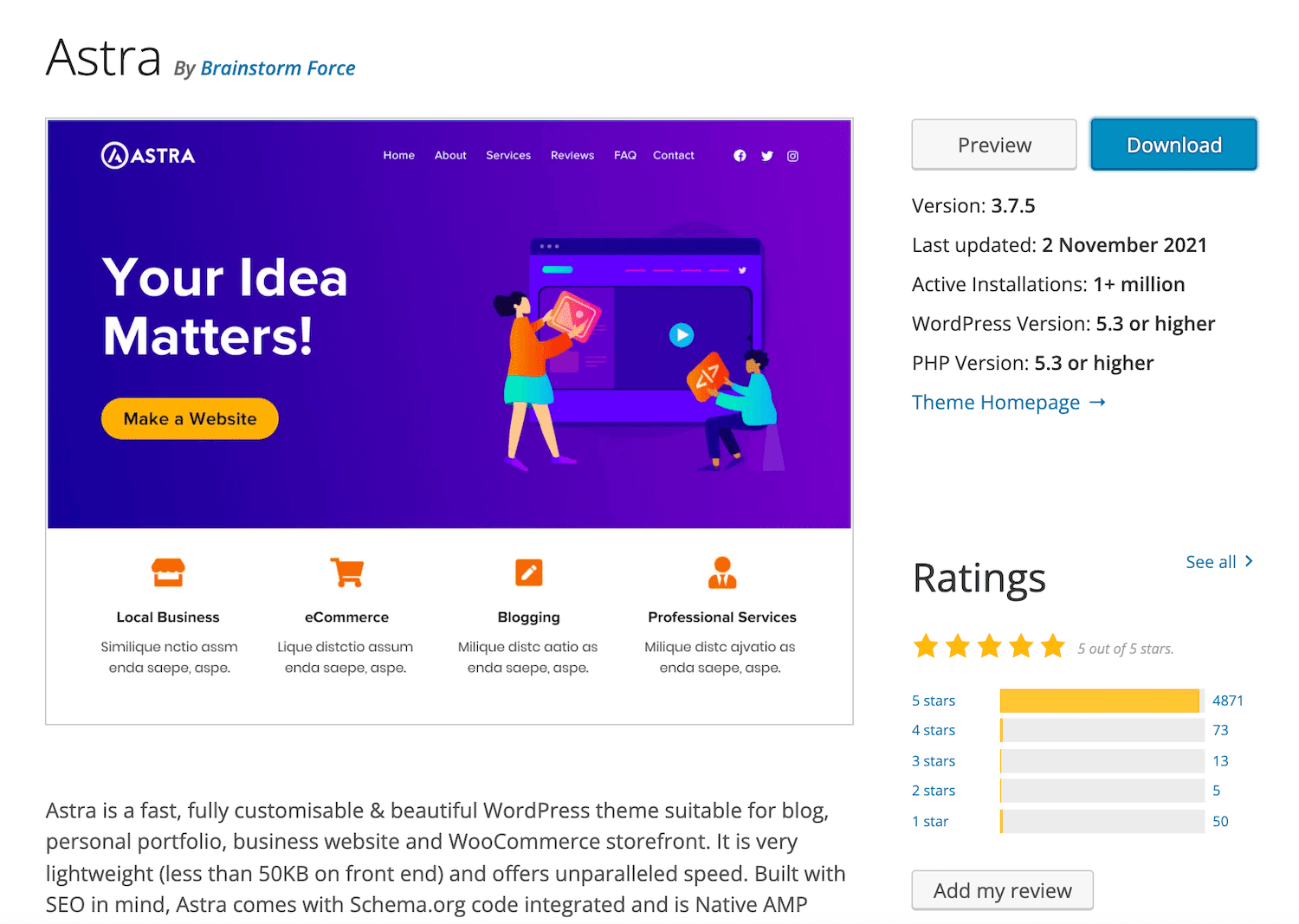
Com mais de três bilhões de usuários de smartphones em todo o mundo, seu tema também deve ser responsivo e compatível com dispositivos móveis. Essa qualidade é fundamental para uma loja online, pois os dispositivos móveis representaram 65% de todo o tráfego de comércio eletrônico em 2019.
Quando encontrar o tema perfeito, selecione Instalar > Ativar . Seu conteúdo Joomla migrado agora estará usando este novo tema.
Etapa 7: configurar links permanentes
Permalinks são os URLs permanentes que levam usuários e mecanismos de pesquisa para suas páginas e postagens. Como o nome sugere, esses links devem permanecer inalterados.
Embora seja possível editar seus links permanentes posteriormente, isso pode resultar em links quebrados. Também pode prejudicar seu SEO. Portanto, escolher a estrutura de permalink certa é essencial para configurar um novo site WordPress.
O WordPress suporta seis estruturas de permalink diferentes. Para dar uma olhada em suas opções, navegue até Configurações > Permalinks :
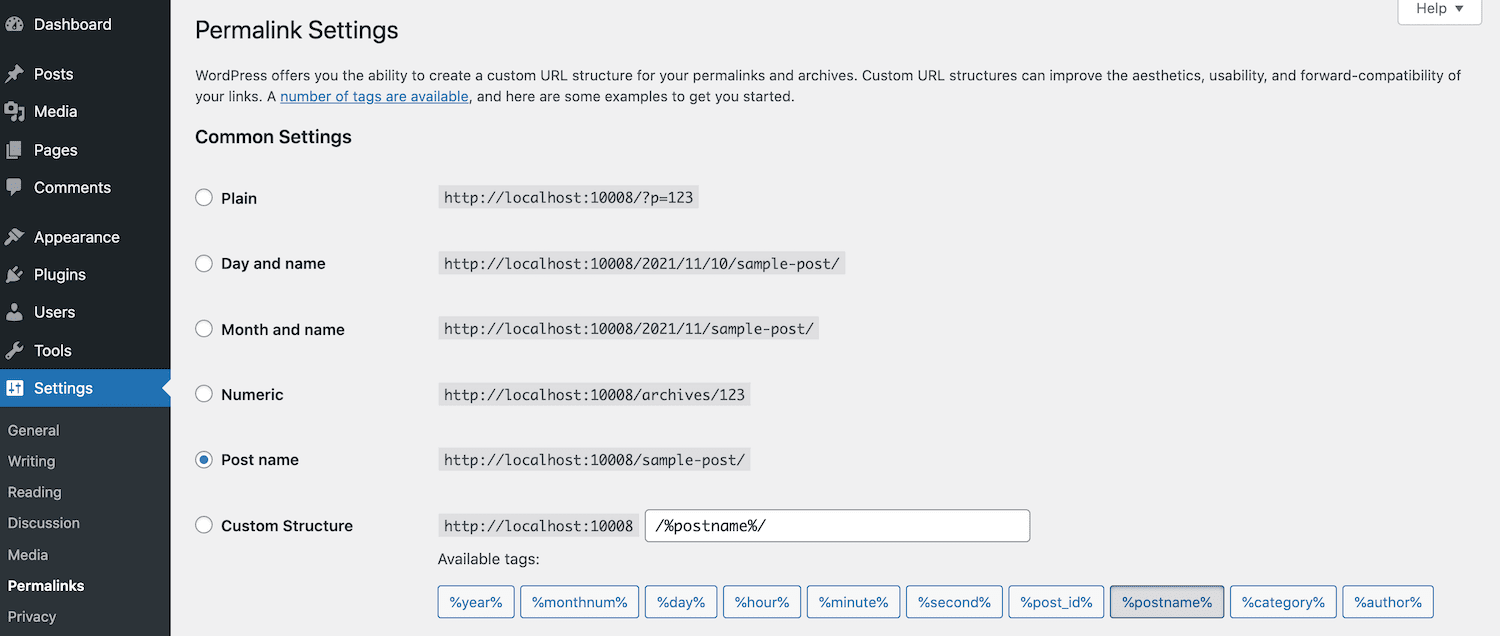
Por padrão, o WordPress usa a estrutura Simples . Inclui um slug baseado em ID, como mywebsite.com/?p=123 . No entanto, essa estrutura não informa aos mecanismos de pesquisa ou visitantes nada útil sobre a página, o que é uma má notícia para o SEO e a experiência do usuário.
Por esse motivo, recomendamos alternar para a estrutura de link permanente do nome da postagem . Ele irá gerar um slug de URL com base no título da página ou post. Essa configuração é muito melhor para os visitantes e pode fornecer um impulso de SEO.
Para alterar sua estrutura de links permanentes, selecione o botão Nome da postagem . Em seguida, clique em Salvar alterações .
Etapa 8: Reapontar seu domínio
Cada domínio aponta para pelo menos dois servidores de nomes. Dependendo de como seu site está configurado, pode ser necessário conectar seu nome de domínio ao servidor do seu host. Esse processo é conhecido como redirecionamento de domínio.
Os clientes Kinsta podem redirecionar seus domínios no painel MyKinsta. No menu à esquerda, selecione Sites seguido do nome do seu site. Em seguida, clique em Domínios :
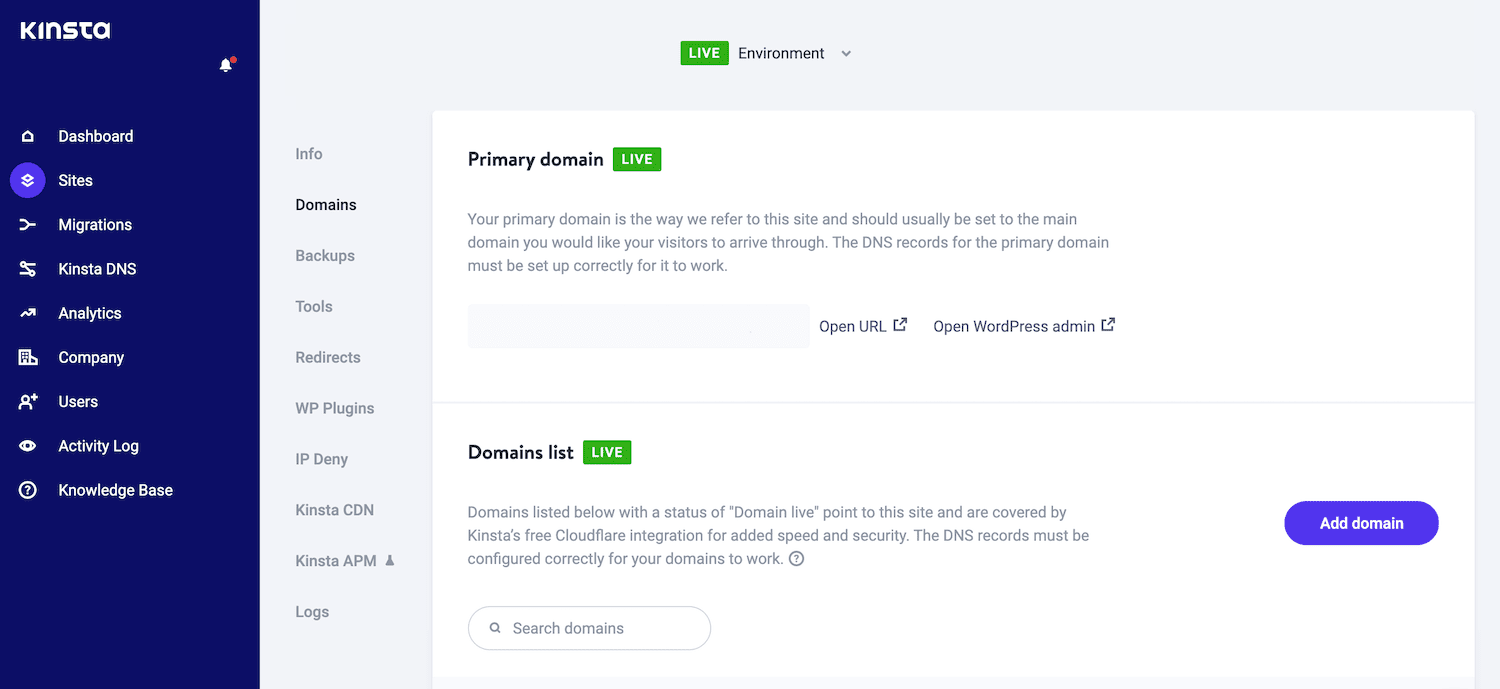
Em seguida, clique em Adicionar domínio . No pop-up subsequente, insira seu domínio e selecione Adicionar domínio e continue :
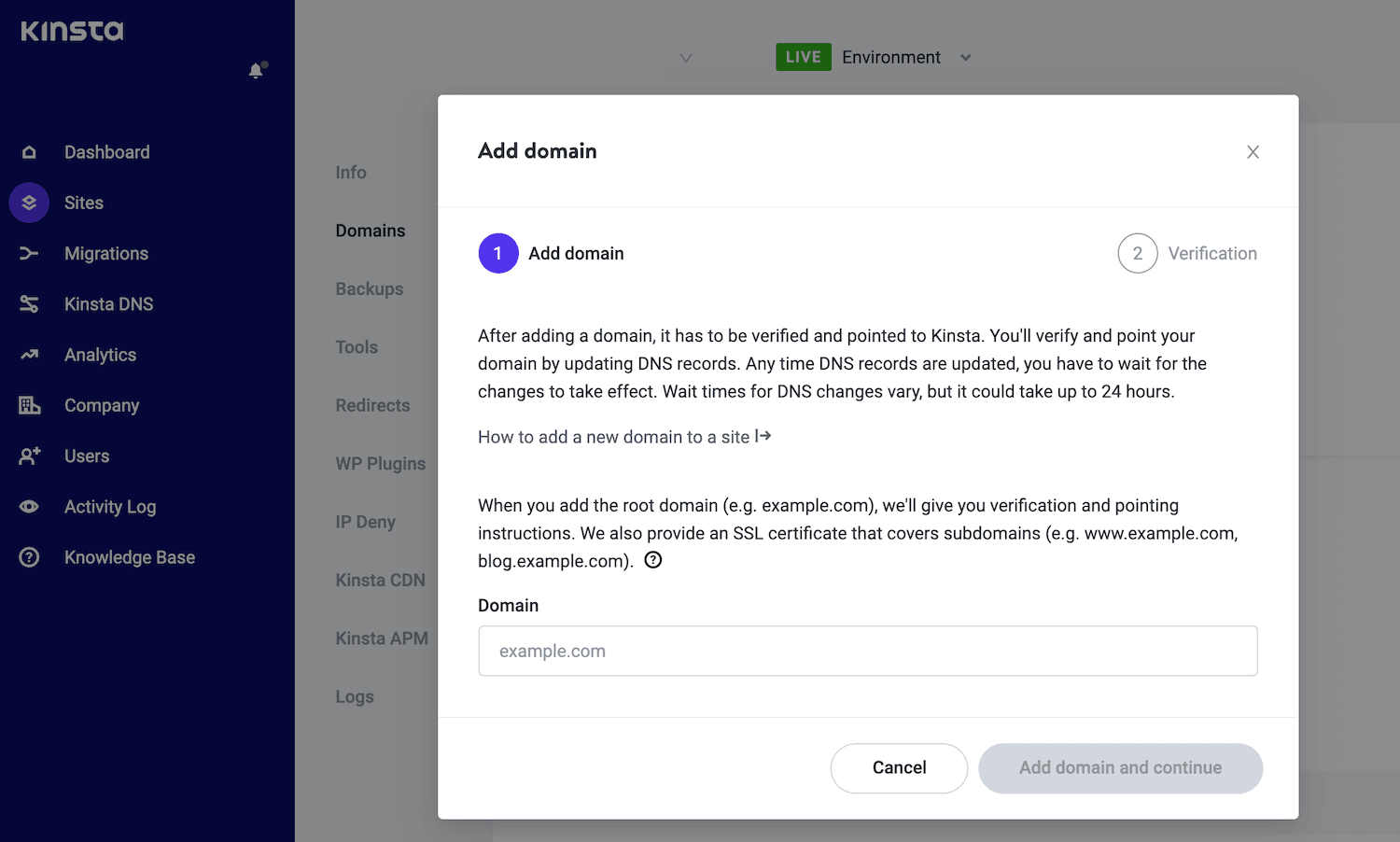
Agora você precisará verificar se é o proprietário deste domínio. Você adicionará dois registros TXT ao DNS do seu domínio para conseguir isso.
Seu provedor de DNS é para onde os servidores de nomes do seu domínio apontam. Pode ser o registrador do seu domínio ou outro provedor de DNS. Se você estiver usando Kinsta DNS, adicionamos automaticamente esses registros TXT para verificação de domínio.
No painel de gerenciamento do seu provedor de DNS, adicione um novo registro TXT. Para o primeiro registro TXT, use _cf-custom-hostname para o campo Hostname e seu valor UUID exclusivo para o campo Content/Text .
Para o segundo registro TXT, use @ no campo Hostname . Para o campo Conteúdo/Texto , use seu valor UUID exclusivo.
Depois de adicionar esses registros TXT ao seu provedor de DNS, volte para a guia MyKinsta . Em seguida, clique em OK, já fiz na janela modal Verificar domínio .
Dependendo do seu provedor, os registros TXT podem levar até 24 horas para serem propagados. Depois de verificar seu domínio com sucesso, volte para o painel do seu provedor de hospedagem. No MyKinsta, clique no botão Point Domain , que aparece ao lado do seu domínio personalizado.
Como parte deste processo, você pode precisar apontar seu domínio raiz e www para MyKinsta. Para garantir que você não está perdendo tráfego, você também pode adicionar suporte para domínios curinga.
Passo 9: Torne-se um especialista em WordPress
O WordPress foi projetado para ser uma plataforma intuitiva e fácil de usar. No entanto, quando se trata de dominar novas tecnologias, você pode se beneficiar de conselhos de especialistas.
Felizmente, não há escassez de recursos que podem ajudá-lo a se familiarizar com os fundamentos do WordPress e além. Para começar, o WordPress Codex oficial tem uma seção detalhada Aprenda a usar o WordPress . Pode ser inestimável para usuários iniciantes do WordPress:
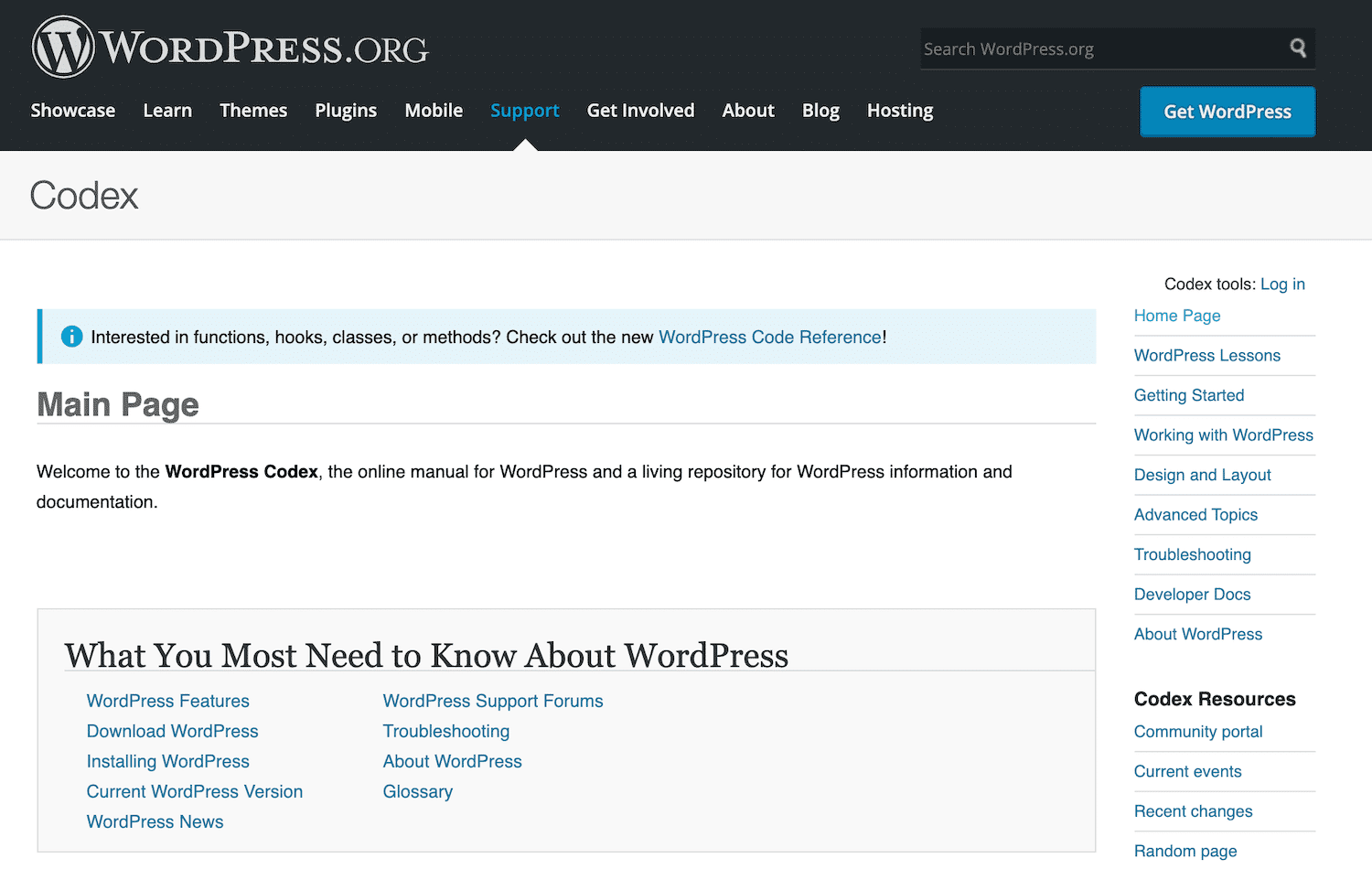
Existem também alguns cursos WordPress de qualidade. Esses cursos têm muitas informações para ajudá-lo a se familiarizar com sua nova plataforma.
Como alternativa, se você preferir uma abordagem mais prática, experimente nossa ferramenta gratuita DevKinsta:
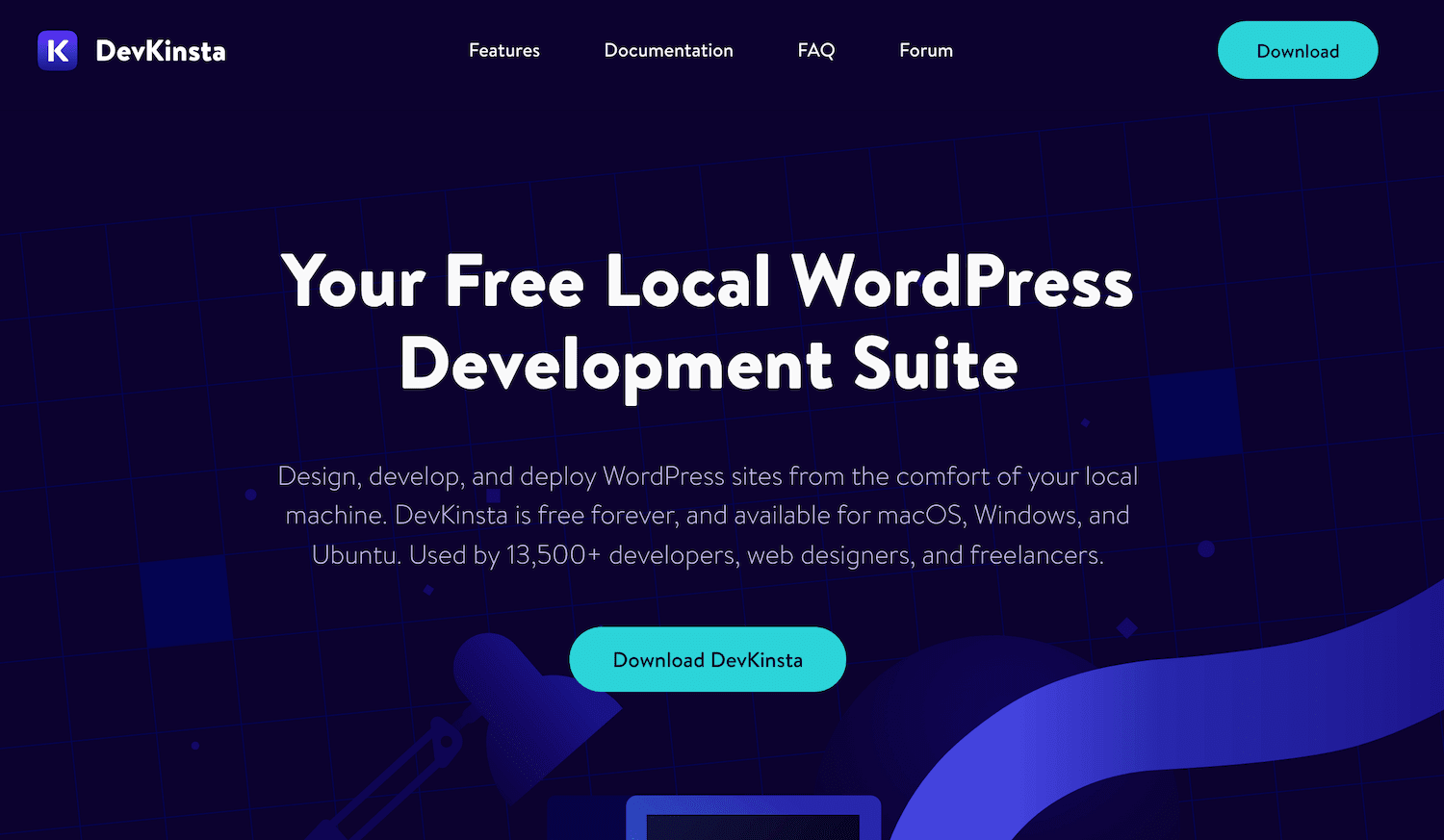
Você pode usar esta ferramenta para criar rápida e facilmente uma instalação local do WordPress. Essa configuração é perfeita para experimentar a plataforma em um ambiente privado e seguro sem afetar seu site ao vivo.
Resumo
Mudar de um sistema de gerenciamento de conteúdo (CMS) para outro pode ser uma perspectiva assustadora. Felizmente, com as ferramentas certas, você pode migrar do Joomla para o WordPress sem precisar começar do zero.
Quando você está planejando uma mudança, um bom plugin de migração como FG Joomla para WordPress é essencial. Também recomendamos optar por um provedor gerenciado do WordPress, como Kinsta. Com o host certo, instalar e configurar o software WordPress pode parecer muito fácil, o que é uma coisa a menos para se preocupar!
Você tem alguma dúvida sobre como migrar seu site do Joomla para o WordPress? Deixe-nos saber na seção de comentários abaixo!
